2.8 サブスクリプションに切り替えた場合 アプリケーションとデータはクラウドに保存されることになりますか? 保守プランをサブスクリプションに切り替えた後にそのサブスクリプションが満了した場合はどうなりますか? 保守プランをサブスクリプションに切り替えた後に サ
|
|
|
- やすもり のあき
- 5 years ago
- Views:
Transcription
1 サブスクリプションへの切り替えよくある質問 (FAQ) お客様向けこのドキュメントは 保守プランのお客様向けに近日実施される変更とサブスクリ プション切り替えオプションについて よくある質問 (FAQ) の形式でご説明します * 最新の更新箇所の翻訳がまだ完了していない場合があるため この FAQ の最新バージョンにつきましては英語版をご確認ください 英語版 2018 年 10 月版を反映 ( 最新情報 を参照してください ) 目次 概要 保守プランメンバーに対してどのような変更が行われるのですか? 現在契約中の保守プランを更新するとき どのような選択肢がありますか? 今回の変更はすべてのオートデスクのお客様に影響がありますか? 保守プランの更新を継続することはできますか? 保守プランを更新せず サブスクリプションへの切り替えも行わずに保守プランが満了した場合はどうなりますか? 今回の保守プランに関する変更は世界中で行われるのですか?... 5 保守プランからサブスクリプションへの切り替え 保守プランメンバーにとって サブスクリプションへの切り替えにはどのようなメリットがありますか? 保守プランを契約している製品をサブスクリプションに切り替える場合 どのようなパスがありますか? 保守プランからサブスクリプションに切り替える場合に 変更できないものは何ですか? 保守プランを契約している製品からサブスクリプションへの切り替えは いつから可能になりますか? 保守プランからサブスクリプションに切り替えるにはどうしたら良いですか? 保守プラン時に使用していた製品が切り替え先のサブスクリプションに含まれている場合 切り替え後もインストール済みの永久ライセンスのソフトウェアを継続して使用できますか? サブスクリプションに切り替えた後 保守プランを契約していた製品で作成したファイルとデータは使用できますか?
2 2.8 サブスクリプションに切り替えた場合 アプリケーションとデータはクラウドに保存されることになりますか? 保守プランをサブスクリプションに切り替えた後にそのサブスクリプションが満了した場合はどうなりますか? 保守プランをサブスクリプションに切り替えた後に サブスクリプションを別製品に切り替えることはできますか? 保守プランをサブスクリプションに切り替えた後に サブスクリプションの契約期間を変えることはできますか?... 8 切り替え価格 保守プランを契約している製品をサブスクリプションに切り替える場合の価格を教えてください サブスクリプション切り替えオプションで触れられている 特別価格 と 継続される割引更新価格 の違いを教えてください 特別価格で利用するには 複数年のサブスクリプションに切り替える必要がありますか? 契約しているシートごとに サブスクリプション切り替えオプションを複数回利用することはできますか?... 9 更新価格 サブスクリプション切り替えオプションを利用してサブスクリプションに切り替えたシートの更新価格はどのようになりますか? 契約中の保守プランの更新価格は 今後はどのようになりますか? 契約管理 保守プランからサブスクリプションに切り替えると新しい契約番号になりますか? 契約している保守プランのライセンスの一部のみをサブスクリプションに切り替えることはできますか? サブスクリプションに切り替えた後 購入したクラウドクレジットはどうなりますか? ソフトウェアの管理と使用 保守プランからサブスクリプションに切り替えた場合 前バージョンで使用できる製品はどれですか? サブスクリプションに切り替えたのち 保守プランで使用しているのと同じバージョンのソフトウェアを継続して使用することはできますか? インターネットへの接続が制限されている場合 どのようなサブスクリプションのオプションを利用できますか?
3 6.4 サブスクリプションへの切り替え後 新しいバージョンがリリースされるたびにアップグレードしなければなりませんか? 新規サブスクリプションを開始する際に どのような設定が必要になりますか? 各ユーザーが新規サブスクリプションの新しい製品やサービスを利用できるようにするには 何を行う必要がありますか? 切り替え後 指名ユーザーは新規サブスクリプションに自動的に割り当てられますか? 保守プランがサブスクリプションに切り替えられたことは どのようにして通知されますか? 永久ライセンスを失効したり サブスクリプションの契約を終了したあとでも オートデスク製品で作成したファイルを開いたり編集したりすることはできますか? 保守プランからサブスクリプションに切り替えた場合 サポート特典に何か変更が生じますか? 保守プランからサブスクリプションに切り替えた後 追加の情報を得られるサイトはありますか? 付録 Autodesk PowerMill PowerShape PowerInspect FeatureCAM Arnold に保守プランを追加して使用しているお客様に対して どのような変更が行われましたか? 契約中の保守プランの更新価格は 今後はどのようになりますか? このオプションに関連した追加のキャンペーンを実施する予定はありますか? 年 10 月付けの本書の最新情報 本書は新たに付録が加えられました この付録には 次の製品のみに固有の質問が記載されていま す :Autodesk PowerMill PowerShape PowerInspect FeatureCAM Arnold 一般に サブスクリプション切り替えオプションの標準的な条件はこれらの製品にも適用されますが いくつか例外があります 詳細については 付録 をご覧ください 3
4 概要 1.1 保守プランメンバーに対してどのような変更が行われるのですか? お客様に最大限オートデスクのサービスをご活用いただくため 現在オートデスクはサブスクリプションを通して最新のツールとテクノロジーをお客様に提供させていただいております サブスクリプションの接続サービスを通じて 機能強化や新機能の提供方法を根底から変えていくことができると考えております 保守プランをご契約されているお客様は 契約更新時に特別価格で簡単にサブスクリプションに切り替えることができるようになりました お客様は 保守プランを契約している製品のシートごとに 一度だけ この特別価格オプションを利用できます ただし サブスクリプションへの切り替え価格は 2019* 年に 5% の引き上げを予定しているため 切り替えを早めに行うことで コストをより節約できます また 切り替えた先のサブスクリプション契約は 更新を継続する限り特別価格でご利用いただけます この特別価格の値段設定は 保守プランの更新価格より安く また 新規サブスクリプションの価格より大幅に安くなります このオプションに関する詳細は 保守プランからサブスクリプションへの切り替え セクションを参照してください 希望するお客様は引き続き保守プランを 1 年単位で更新できますが 複数年単位での更新はできま せん また 保守プランの更新価格が 2019 年に 20% 引き上げられることもぜひご考慮ください なお 2020* 年には更新価格の変更はありません * 2018 年 5 月に切り替えオプションの対象に追加された特定の製品については 付録 を参照してく ださい 該当する製品は Autodesk PowerMill PowerShape PowerInspect FeatureCAM Arnold です 1.2 現在契約中の保守プランを更新するとき どのような選択肢がありますか? 現在契約中の保守プランを更新する際 お客様には次の 3 つの選択肢があります 保守プランを契約している対象の単体製品を 同じ製品のサブスクリプション またはその製品に代わる別の対象製品のサブスクリプションに切り替える保守プランを契約している対象の単体製品またはスイート製品を 業界別コレクションのサブスクリプションに切り替える 保守プランを 1 年単位で更新する 1.3 今回の変更はすべてのオートデスクのお客様に影響がありますか? 今回の変更は 保守プランを契約しているオートデスク製品をお持ちのお客様に影響がありますが オートデスク製品のサブスクリプション ( 期間ライセンス ) をご利用のお客様には影響はありません 1.4 保守プランの更新を継続することはできますか? はい 保守プランの利用を継続することをご希望のお客様は 引き続き保守プランを 1 年単位で更新できます 4
5 1.5 保守プランを更新せず サブスクリプションへの切り替えも行わずに保守プランが満了した場合は どうなりますか? 保守プランが満了すると 保守プランを通じて付与される特典をご利用いただけなくなります たとえば ソフトウェアのアップデートの入手 前バージョン使用特典 ホームユース特典 海外持ち出し特典 技術サポート クラウドクレジットの利用 クラウドサービスが該当します また 保守プラン満了後は 割引価格でサブスクリプションに切り替えることができなくなります 永久ライセンスのソフトウェア使用許諾契約に従い インストールとアクティベーションが完了しているソフトウェアのうち 最も新しいバージョンを引き続きご利用いただけます 保守プラン契約を通じて提供されていた より新しいバージョンのソフトウェアをインストールしてご利用いただくこともできますが 新しいバージョンの利用を開始すると それ以前のバージョンを使用する権利を放棄したものと見なされます 例 : 現在永久ライセンス 2015 バージョンを使用している 2016 バージョン以降はインストールやアク ティベーションは行っていない 保守プランが満了後も 引き続き 2015 バージョンを利用することがで きる 保守プランの特典で入手した 2016 バージョン以降のものにバージョンアップする際は 2015 バージョンをアンインストールする必要がある 1.6 今回の保守プランに関する変更は世界中で行われるのですか? はい この変更は世界中のオートデスク製品を販売している国々で行われます 保守プランからサブスクリプションへの切り替え 2.1 保守プランメンバーにとって サブスクリプションへの切り替えにはどのようなメリットがありますか? オートデスクは今後もサブスクリプションサービスへの多大な投資を続けます これによりお客様は 次のような特典を得ることができます 幅広く利用 ニーズに合わせて最新の革新的ツール テクノロジー サービスを 現在そして将来にわたって幅広く利用できます 柔軟な管理 適切な製品やアップデートへのアクセス権をチームが必要なときに提供できるため ユーザー管理やコスト管理が容易になります 役立つデータを収集 簡単に使えるレポートツールや通知機能を使用して 製品の使用状況 コスト 生産性 将来的なニーズを評価 分析できます 上記のメリットに関する詳細は autodesk.co.jp/subscription をご覧ください 5
6 2.2 保守プランを契約している製品をサブスクリプションに切り替える場合 どのようなパスがありま すか? 保守プランを契約している製品の数多くが 更新時のサブスクリプションへの切り替えの対象製品になっています 切り替えを希望する場合 切り替えを行うすべてのシートで その永久ライセンスの権利を放棄していただくことになります 切り替え対象製品と切り替え先を確認するには 下に示すガイドラインを参照してください 切り替え元 ( 保守プラン ) 切り替え先 ( サブスクリプション ) 単体製品 またはその製品に代わる別の対象 同じ単体製品でエディション (Standard 製品 Premium Ultimate) が同等以上 単体の LT 製品スイート製品 LT スイート製品 同じ単体 LT 製品か LT スイート製品業界別コレクション LT スイート製品 * 切り替え元が Maya LT の場合は Maya LT にのみ切り替え可能です 現在契約している保守プランの期間にかかわらず 1 年または複数年のサブスクリプションに切り替えることができます 2.3 保守プランからサブスクリプションに切り替える場合に 変更できないものは何ですか? 保守プランを契約している製品をサブスクリプションに切り替える際 現時点では次の変更はできません 支払い方法の変更 ( 例 : 都度更新 から 自動更新 ) アクセスタイプの変更 ( 例 : マルチユーザー から シングルユーザー ) 1 ヵ月 への利用期間の変更 2.4 保守プランを契約している製品からサブスクリプションへの切り替えは いつから可能になりま すか? 保守プランを契約している対象製品を 更新時 ( 保守プランの満了日の最大 90 日前から ) にサブスクリプションへ切り替えられます 現在の保守プランは元の契約満了日まで有効で 新しいサブスクリプション契約は 保守プラン契約が満了した翌日から有効になります この特別価格による切り替えオプションを利用するには 保守プランの満了日よりも前に発注し 切り替え処理が完了する必要があります 2.5 保守プランからサブスクリプションに切り替えるにはどうしたら良いですか? 現在保守プランを契約中の対象製品からサブスクリプションに切り替えるには 契約更新のタイミングでオートデスク認定販売パートナーを通して行う必要があります ( オートデスク公式オンラインストアでは現在対応していません ) オートデスク認定販売パートナーまたはオートデスクの担当営業にお問い合わせください 6
7 2.6 保守プラン時に使用していた製品が切り替え先のサブスクリプションに含まれている場合 切り替 え後もインストール済みの永久ライセンスのソフトウェアを継続して使用できますか? 今回の大幅な割引でサブスクリプションに切り替えるオプションは 保守プランを契約している永久ライセンスを終了し 新規サブスクリプションに置き換えることに同意するという条件のもとに提供されます 通常は 古い永久ライセンスのソフトウェアをアンインストールし 新規サブスクリプションに紐付けられたソフトウェアをインストールする必要があります しかし お客様が保守プランで使用中の製品を切り替え後にアンインストールし 再インストールする場合 ワークフローが中断し 業務に支障が出てくるケースがあることは オートデスクも理解しております よって 新規サブスクリプションの設定においての指名ユーザーの割り当て ( シングルユーザーの場合 ) またはライセンスファイルの更新 ( マルチユーザーの場合 ) など 特定の条件と制限に従う場合 新規サブスクリプションをインストールまたは配布する準備が整うまでの間 インストール済みの古い永久ラ イセンスの権利の元で使用していたソフトウェアをそのまま残すことが許可されます * ただし そのソフトウェアの使用とアクセスは永続的なものではなくなり 永久ライセンスの利用規約の適用範囲外となります そして お客様のソフトウェアには期間ライセンスとして該当するサブスクリプションの使用条件が適用されるようになります つまり 新規サブスクリプションのソフトウェアをインストールする代わりに 古い永久ライセンスのソフトウェアを継続して使用する場合でも 新規サブスクリプションの使用条件に従う必要があるということです 製品アップデートなどの継続的なサブスクリプションの特典を利用するには できるだけ早めに新規サブスクリプションのソフトウェアをインストールすることを強くお勧めします スイート製品から業界別コレクションへの切り替えなど 一部のケースでは 元の永久ライセンスのソフトウェアをアンインストールし 新規サブスクリプションのソフトウェアをインストールする必要があります 切り替え後のインストール要件やその他のセットアップ操作に関する詳細については オンラインヘルプ サブスクリプションに移行する の 切り替えを完了する セクションを参照してください また こちらの資料もご参考にしてください * アンインストールの要件に対するこの例外措置には 旧来の保守付き永久ライセンスからサブスクリプションへの切り替えに適用される特別規約 で定められる制限および条件が適用されます 2.7 サブスクリプションに切り替えた後 保守プランを契約していた製品で作成したファイルとデータは 使用できますか? 保守プランを契約していた製品で作成したファイルとデータはすべて サブスクリプションに切り替えた後でも引き続き使用できます 2.8 サブスクリプションに切り替えた場合 アプリケーションとデータはクラウドに保存されることになり ますか? サブスクリプションで入手したデスクトップソフトウェアとその製品で使用するデータは 従来どおりお客様のローカルコンピュータに保存されます クラウドサービスのアプリケーションはクラウド上で実行されますが データをクラウドに保管するか ローカルコンピュータに残すかはお客様の使い方次第です 7
8 2.9 保守プランをサブスクリプションに切り替えた後にそのサブスクリプションが満了した場合はどうな りますか? 他のサブスクリプションと同様に 満了後はソフトウェアを利用できなくなります 保守プラン時に使用していた古い永久ライセンスのソフトウェアを継続して利用していた場合は そのソフトウェアをアンインストールする必要があります なお お客様のデータはお客様のものであり データファイルは引き続 き保持されます (6.9 を参照 ) オートデスクサブスクリプションの新規契約を後から開始する場合は 通常価格でのご利用となります 2.10 保守プランをサブスクリプションに切り替えた後に サブスクリプションを別製品に切り替えること はできますか? 保守プランからサブスクリプションに切り替えると その新しい特別価格で提供されたサブスクリプションを別の製品に変更することはできません もしも 製品を変更したい場合は 通常価格で新規でのサブスクリプションを購入する必要があります したがって 切り替え時に適切な製品を選択することが重要です 2.11 保守プランをサブスクリプションに切り替えた後に サブスクリプションの契約期間を変えることは できますか? いいえ サブスクリプションの契約期間を後から変更することはできません 次回お客様が更新する際 に 同じ契約期間で更新する必要があります 例えば 切り替え時に 1 年契約のサブスクリプションを 選んだ場合 次回更新時も 1 年契約での更新となります もしも 期間を変更したい場合は 通常価格で新規のサブスクリプションを購入する必要があります したがって 切り替え時に適切な期間を選択することが重要です 切り替え価格 3.1 保守プランを契約している製品をサブスクリプションに切り替える場合の価格を教えてください 保守プランからサブスクリプションに切り替える場合の価格は 契約中の製品と切り替え時期によって 異なります 一般に 切り替え価格は次のようになります * 切り替え時期価格特別価格 2019 年 5 月 6 日以前 現在の保守プラン契約の更新価格より 3 年間ご利用いただけます 約 5% 低い価格となります 2019 年 5 月 7 日以降 切り替え価格が 5% 引き上げられます ご利用いただけません 重要な点として 2019 年 5 月 6 日までに切り替えると 特別価格が 3 年間継続されます また この特別価格期間が終了した後も 切り替えた先のサブスクリプション契約は 更新を継続する限り割引更新価格でご利用いただけます この割引更新価格の値段設定は 保守プランの更新価格より安く また 新規サブスクリプションの価格より大幅に安くなります 個別のケースでの特別価格や割引更新価格の詳細については オートデスク認定販売パートナーまたはオートデスクの担当営業にお問い合わせください 8
9 * 2018 年 5 月に切り替えオプションの対象に追加された特定の製品については 付録 を参照してく ださい 該当する製品は Autodesk PowerMill PowerShape PowerInspect FeatureCAM Arnold です 3.2 サブスクリプション切り替えオプションで触れられている 特別価格 と 継続される割引更新価格 の違いを教えてください 特別価格所定の特別価格期間は希望小売価格が維持されることをオートデスクが 保証します * 継続される割引更新価格特別価格期間が終了した後も 引き続き割引価格で更新できることをオートデスクが保証します この割引更新価格の値段設定は 保守プランの更新価格より安く 新規サブスクリプションの価格より大幅に安くなります * 為替などの影響により変動することがあります 3.3 特別価格で利用するには 複数年のサブスクリプションに切り替える必要がありますか? いいえ 2019 年 5 月 6 日までにサブスクリプションに切り替えると 1 年契約を特別価格でご利用い ただくことができ 契約更新を 1 年ごとに同じ価格で 2 回行うことができます * 契約更新時には 保守プランからサブスクリプションに切り替えた当初に選択したサブスクリプションの契約期間と同じ期間で更新されます 契約期間を決める際には この点を考慮することが重要です 保守プランをサブスクリプションに切り替えた後に 契約期間を変更することはできません 詳細は 2.11 をご覧ください * 為替などの影響により変動することがあります 3.4 契約しているシートごとに サブスクリプション切り替えオプションを複数回利用することはできますか? いいえ このオプションを利用できるのは サブスクリプションに切り替える保守プランを契約している製 品のシートごとに 1 回限りとなります 更新価格 4.1 サブスクリプション切り替えオプションを利用してサブスクリプションに切り替えたシートの更新価格はどのようになりますか? サブスクリプション切り替えオプションを利用してサブスクリプションに切り替えたシートでは 最長 3 年間は特別価格でご利用いただくことができ それ以降も割引価格で更新できます 9
10 さらに 将来のサブスクリプション費用についてお客様が予算を立てやすいように 2028 年までの更新価格のガイダンスを公表しています サブスクリプション切り替えオプションを利用してサブスクリプションに切り替えた後も継続して更新される場合にご参照ください 特別オプションで切り替えたサブスクリプションの契約更新の希望小売価格は 2021 年 2023 年 2025 年 2027 年に それぞれ 5% 引き上げられる予定です 契約更新の希望小売価格は 2022 年 2024 年 2026 年 2028 年には変更されません * このガイダンスの追加部分は 契約更新価格のみを扱っています 以前に発表した サブスクリプション切り替えオプションを利用するお客様向けの価格設定については変更はありません 実際の更新価格は お客様がご契約中の製品やサブスクリプション切り替えオプションを利用してサブスクリプションに切り替えた時期によって異なります 以下に 切り替えた日付に基づく例を示します 重要 : 以下の図では 米国での希望小売価格の例を示しています 図の希望小売価格は あくまでも説明を分かりやすくするための例です 正確な価格については オートデスク認定販売パートナーもしくはオートデスクの営業担当までお問い合わせください 注記 : 2018 年 3 月 22 日以前に AutoCAD 業種別ツール単体製品に切り替えた場合 AutoCAD including specialized toolsets の発売に併せ 更新価格が調整されましたので 価格表をご参照ください * 為替などの変動の影響により 実際の価格が変更される場合があります 価格保証は サブスクリプションへの切り替えオプションの製品条件に従い 保守プランからサブスクリプションに切り替えたライセンスにのみ適用されます また (i) お客様が新規購入したサブスクリプ ション (ii) 製品を切り替えたサブスクリプション ( すなわち 切り替えオプションの使用条件で認められている ある製品のサブスクリプション から別の製品のサブスクリプションへの切り替え ) (iii) 代替製品または後継製品のサブスクリプション 以上のサブスクリプションには価格保証は適用されません 10
11 11
12 4.2 契約中の保守プランの更新価格は 今後はどのようになりますか? 保守プラン契約の更新価格については 次の表をご確認ください * 正確な価格については オートデスク認定販売パートナーもしくはオートデスクの営業担当までお問い合わせください 年保守プラン契約の更新 ( 希望小売価格 ) 2019 年 20% の価格引き上げ 2020 年 価格変更なし 2020 年以降確定次第発表予定 * 2018 年 5 月に切り替えオプションの対象に追加された特定の製品については 付録 を参照してく ださい 該当する製品は Autodesk PowerMill PowerShape PowerInspect FeatureCAM Arnold です 契約管理 5.1 保守プランからサブスクリプションに切り替えると新しい契約番号になりますか? 新しい契約番号になる場合と 既存の契約番号になる場合があります 通常は新しい契約番号が割り当てられます 既存のサブスクリプション契約に追加する場合は その契約番号となり 追加するライセンスの満了日も その既存契約と同じ日になります 追加先のサブスクリプション契約の満了日は 保守プランの契約満了日よりも後であることが条件です 新規サブスクリプションの満了日 新規サブスクリプション契約を選択 切り替え前の保守プランの満了日と同じ 既存の契約を選択 既存の契約の満了日と同じ ( 必要に応じて月割り計算を適用 ) 5.2 契約している保守プランのライセンスの一部のみをサブスクリプションに切り替えることはできますか? はい 契約しているライセンスの一部だけをサブスクリプションに切り替えることもできます 5.3 サブスクリプションに切り替えた後 購入したクラウドクレジットはどうなりますか? クラウドクレジットは切り替え先の新しいサブスクリプション契約には引き継がれません 購入したクラウドクレジットは保守プラン契約の満了とともに無効となるため 保守プラン契約の全ライセンスをサブスクリプションに切り替える場合は 既存の保守プランの契約が満了するまでに クラウドクレジットをすべて使い切ることをお勧めします 12
13 ソフトウェアの管理と使用 6.1 保守プランからサブスクリプションに切り替えた場合 前バージョンで使用できる製品はどれですか? 保守プランからサブスクリプションに切り替えた場合 当該製品の保守プラン契約は終了し 新規サブスクリプション契約を開始することになります この新規サブスクリプション契約では サブスクリプションメンバーが使用可能な旧リリース に記載されている前バージョンを使用できるようになります また 保守プランのご契約内容に含まれていた製品が新規サブスクリプションにも含まれている場合は 保守プランの契約期間中にダウンロードしてアクティベートした製品およびバージョンを継続してお使い いただけます * サブスクリプションへの移行中 またはサブスクリプション契約が満了するまでの間は これらの製品およびバージョンを必要なだけ継続してお使いいただけます 新規サブスクリプションの対象となるソフトウェアをインストールしてアクティベートした後は 不要となった以前の永久ライセンスをアンインストールしていただくようお願いいたします * 特定の条件や制限を遵守することを条件とし 一部の国では本項目は当てはまりません ( 日本は当てはまります ) 例 1: 保守プランの前バージョンの使用権で AutoCAD 2012 を使用しており AutoCAD の保守プランか ら AEC Collection のサブスクリプションに切り替えた場合は AutoCAD が AEC Collection に含まれ ているため サブスクリプションを更新する限り AutoCAD 2012 を使用できます 2012 バージョンは サブスクリプションメンバーが使用可能な旧リリース には記載されていませんが 保守プランからサブ スクリプションへ切り替え後も 特典を利用して AutoCAD 2012 を使用することができます 例 2:Building Design Suite Premium 保守プランの一部として AutoCAD 2012 を使用し AEC Collection のサブスクリプションに切り替える場合は AutoCAD が AEC Collection に含まれている ため 上記の例のように AutoCAD 2012 を引き続き使用することができます ただし 保守プラン契約下で Building Design Suite Ultimate の一部として Inventor を使用してい て AEC Collection サブスクリプションに切り替えた場合は Inventor が AEC Collection には含ま れていないため 保守プランの満了日後は Inventor のいかなるバージョンも使用を停止する必要があります 6.2 サブスクリプションに切り替えたのち 保守プランで使用しているのと同じバージョンのソフトウェアを継続して使用することはできますか? はい ほとんどの場合 保守プランの特典としてご使用中のバージョンを サブスクリプションへの切り 替え後も引き続きお使いいただけます * この特典は サブスクリプション契約に基づく権利の一環として提供されます また サブスクリプションメンバーが使用可能な旧リリース に記載されている前バージョンについてもご利用いただけます 詳しくは 旧来の保守付き永久ライセンスからサブスクリプションへの切り替えに適用される特別規約 にてご確認ください * 特定の条件や制限に従う必要があります 13
14 6.3 インターネットへの接続が制限されている場合 どのようなサブスクリプションのオプションを利用できますか? マルチユーザーアクセスでは インターネット接続がなくてもソフトウェアを使用できます 保守プランでネットワーク版をご使用されているお客様は サブスクリプションのマルチユーザーアクセスへの切り替えとなりますので ソフトウェア使用時のインターネット接続は不要です 一方で サブスクリプションのシングルユーザーアクセスはインターネット接続が必須のため 保守プランでスタンドアロン版をご使用されているお客様は この切り替えオプションを利用してマルチユーザーアクセスを利用することができません マルチユーザーアクセスのサブスクリプションを新規で購入する必要があります 6.4 サブスクリプションへの切り替え後 新しいバージョンがリリースされるたびにアップグレードしなければなりませんか? いいえ お客様はお好きなタイミングでソフトウェアのアップグレードをすることができます 6.5 新規サブスクリプションを開始する際に どのような設定が必要になりますか? 新規サブスクリプションのセットアップ方法や インストール済みのソフトウェアをアンインストールする必要がある場合のガイダンスについては オンラインヘルプ サブスクリプションに移行する の 切り替えを完了する セクションで詳しく説明しています また こちらの資料も参考にしてください 6.6 各ユーザーが新規サブスクリプションの新しい製品やサービスを利用できるようにするには 何を行う必要がありますか? シングルユーザーアクセスのサブスクリプション製品を利用するには 管理者が指名ユーザーを割り当てる必要があります エンドユーザーが製品を起動するとサインインするように求められるので Autodesk Account で指名ユーザーとして設定されたユーザー ID を入力することにより ソフトウェアを使用するための権限が認証されます マルチユーザーアクセスのサブスクリプションの場合 その多くは 管理者が既存の保守プランのライセンスファイルまたはスニペットを 新規サブスクリプションのライセンスが含まれる新しいライセンスファイルに置き換える必要があります これにより ユーザーは新しいライセンスを使用してソフトウェアを起動できるようになります 各ユーザーに クラウドサービスやサポートなどのサブスクリプション特典を利用させたい場合は マ ルチユーザーアクセスの場合でも 管理者は Autodesk Account で指名ユーザーを割り当てる必要があります 詳細については ユーザの追加と削除 を参照してください また こちらの資料も参考にしてください 6.7 切り替え後 指名ユーザーは新規サブスクリプションに自動的に割り当てられますか? いいえ 保守プランのシートのユーザーは自動的には新規サブスクリプションに割り当てられません 管理者は切り替え先の新規サブスクリプション用に 指名ユーザーの作成や デスクトップソフトウェア クラウドサービス サポートへの割り当てを行う必要があります 詳細については ユーザの追加と削除 を参照してください 14
15 6.8 保守プランがサブスクリプションに切り替えられたことは どのようにして通知されますか? 現在の保守プランが満了し 新規サブスクリプションが開始されると 新規サブスクリプションと次の手順が記載された電子メールが管理者に送信されます しばらくの間 切り替えられたライセンスには ラ イセンスが削除されるまで 切り替え済み というステータスが Autodesk Account 上で表示されます 新しいサブスクリプション契約は 保守プラン契約が満了した翌日から有効になります 6.9 永久ライセンスを失効したり サブスクリプションの契約を終了したあとでも オートデスク製品で作成したファイルを開いたり編集したりすることはできますか? はい ファイルを表示できる無償のビューアの提供に加え ほとんどのオートデスク製品で データファイルをメーカーに依存しないファイル形式で保存することが可能です そのようなファイル形式が利用できる場合 他社のソフトウェアとデータ交換したり サードパーティーのデータ変換プログラムを使用してオートデスクの標準のファイル形式に変換し お使いのシステムで編集することができます 6.10 保守プランからサブスクリプションに切り替えた場合 サポート特典に何か変更が生じますか? オートデスクでは サブスクリプションメンバーに対するサポート体制の強化に常に取り組んでおり お客様が最も必要なときに充分なサポートをすばやく容易に得られるよう 分かりやすい方法での提供に努めております ほとんどの保守プランの特典はサブスクリプションの特典に含まれております また サブスクリプションに切り替え後は 予約制電話サポートが利用できるようになります お客様のご都 合の良い時間を WEB でご予約いただきますと オートデスクの技術サポートスペシャリストが直接その時間にお客様へお電話いたします このサービスは サブスクリプション契約の製品をご利用いただいているすべてのお客様が追加料金なしでご利用いただけます 6.11 保守プランからサブスクリプションに切り替えた後 追加の情報を得られるサイトはありますか? どのようにライセンスをセットアップしたらよいかなどの情報は Autodesk Knowledge Network で得ることが可能です また 参考となる WEB サイトや資料の一覧を以下に記載いたします サブスクリプションへの切り替えに関する総合情報ページ 前バージョンの使用についての規約詳細 切り替え時のアカウント管理 サブスクリプション規約シングルユーザー向け サブスクリプション規約マルチユーザー向け 15
16 今お使いのバージョンのまま切り替えをご検討のお客様へ ousversionuse2017aug-jp.pdf 16
17 付録 2018 年 5 月 7 日をもって Autodesk PowerMill PowerShape PowerInspect FeatureCAM Arnold がサブスクリプション切り替えオプションの対象製品に追加されました 一般に サブスクリプション切り替えオプションの標準的な条件はこれらの製品にも適用されますが いくつか例外があります 概要については次の質問をご覧ください 7.1 Autodesk PowerMill PowerShape PowerInspect FeatureCAM Arnold に保守プランを追加して使用しているお客様に対して どのような変更が行われましたか? 2018 年 5 月 7 日以降 これらのお客様は契約更新時に特別価格で簡単にサブスクリプションに切り替えることができます お客様は 保守プランを契約している製品のシートごとに 一度だけこの特別価 格オプションを利用できます 2019 年 5 月 6 日までにサブスクリプションに切り替えていただければ 保守プランの更新価格と同額で新しいサブスクリプションをご利用いただけます 切り替えを一旦保留し 2019 年 5 月 7 日以降にサブスクリプションに切り替える場合 切り替え価格 は 2019 年 5 月 7 日に 5% 2020 年 5 月 7 日にはさらに 5% の引き上げを予定していることにご留意ください つまり 切り替えを早めに行うことで コストをより節約できます また 切り替えた先のサブスクリプション契約は 更新を継続する限り特別価格でご利用いただけます この特別価格の値段設定は 保守プランの更新価格より安く また 新規サブスクリプションの価格より大幅に安くなります 正確な価格については オートデスク認定販売パートナーもしくはオートデスクの営業担当までお問い合わせください 7.2 契約中の保守プランの更新価格は 今後はどのようになりますか? 希望するお客様は引き続き保守プランを 1 年単位で更新できますが 次の表に示すとおり 保守プランの更新価格は今後引き上げられる予定です 期間保守プラン契約の更新 ( 希望小売価格 ) 2018 年 5 月 7 日 ~ 2019 年 5 月 6 日 5% 引き上げ 2019 年 5 月 7 日 ~ 2020 年 5 月 6 日 10% 引き上げ 2020 年 5 月 7 日 ~ 2021 年 5 月 6 日 20% 引き上げ 2021 年 5 月 7 日以降 確定次第発表予定 7.3 このオプションに関連した追加のキャンペーンを実施する予定はありますか? サブスクリプション切り替えオプションを利用するお客様は PowerMill PowerShape PowerInspect FeatureCAM の 1 年または 3 年の新規サブスクリプションを 25% 割引で購入できま す 割引価格のサブスクリプションは 1 社につき最大 10 ライセンスまで購入できます また サブスクリプションへの切り替えと同時にご注文いただいた場合にのみ 割引が適用されます 注 :25% 割引で購入された製品の更新価格は 標準の更新価格になります 17
18 このキャンペーンは 2018 年 5 月 7 日から 2019 年 5 月 6 日まで実施されます 保守プランの更新 を 2019 年 5 月 7 日までに迎え 切り替えを行うお客様は どなたでもこのキャンペーンをご利用いただけます 18
Autodesk Standalone Perpetual License Discontinuation Public FAQ よくあるご質問 オートデスクは 2016 年 2 月 1 日以降に新規販売する単体ソフトウェア製品 (Suite 製品を除く ) を Desktop Subscripti
 よくあるご質問 オートデスクは 2016 年 2 月 1 日以降に新規販売する単体ソフトウェア製品 (Suite 製品を除く ) を Desktop Subscription ( デスクトップサブスクリプション ) でのみ提供し 今後ラインアップを増やしながら提供形態を段階的に移行していきます この移行期間に当社はパートナー企業と共に お客様ができるだけ円滑に移行していただけるように努めていきます
よくあるご質問 オートデスクは 2016 年 2 月 1 日以降に新規販売する単体ソフトウェア製品 (Suite 製品を除く ) を Desktop Subscription ( デスクトップサブスクリプション ) でのみ提供し 今後ラインアップを増やしながら提供形態を段階的に移行していきます この移行期間に当社はパートナー企業と共に お客様ができるだけ円滑に移行していただけるように努めていきます
The Autodesk Story
 オートデスク製品のご購入に関するご案内 2016 年 5 月 オートデスク製品期間ライセンスへの移行 所有 から 利用 へ 永久ライセンスの販売終了 http://www.autodesk.co.jp/products/perpetuallicenses オートデスクは AutoCAD など単体製品については 2016 年 1 月 31 日をもって Suite 製品については 2016 年 7 月
オートデスク製品のご購入に関するご案内 2016 年 5 月 オートデスク製品期間ライセンスへの移行 所有 から 利用 へ 永久ライセンスの販売終了 http://www.autodesk.co.jp/products/perpetuallicenses オートデスクは AutoCAD など単体製品については 2016 年 1 月 31 日をもって Suite 製品については 2016 年 7 月
The Autodesk Story
 オートデスクソフトウェアライセンス管理セミナー ~ 永久ライセンスが販売終了になるのはご存じですか?~ 2015 年 10 月 5 日 クラウドの利用形態について 従来の製品運用形態 ゕプリ ラセンス データ 1 台の PC 内で完結 ンターネットゕクセス不要 新しい製品運用形態クラウド上にデータを保存 ゕプリ ラセンス データ ンターネットゕクセスが必須ではないが データをクラウド上に置く場合は必要
オートデスクソフトウェアライセンス管理セミナー ~ 永久ライセンスが販売終了になるのはご存じですか?~ 2015 年 10 月 5 日 クラウドの利用形態について 従来の製品運用形態 ゕプリ ラセンス データ 1 台の PC 内で完結 ンターネットゕクセス不要 新しい製品運用形態クラウド上にデータを保存 ゕプリ ラセンス データ ンターネットゕクセスが必須ではないが データをクラウド上に置く場合は必要
内容 Softimage のスタンドアロンライセンスのインストールとライセンス取得 Softimage セットアッププログラムを実行 エンドユーザ使用許諾契約 (EULA) に同意 インストール先のパスを指定 パッケージの選択... 6
 Autodesk Softimage 2010 スタンドアロンおよび Autodesk Softimage 2010 マルチシートスタンドアロンインストールガイド Windows 搭載システム対応 2009 年 9 月 オートデスク株式会社 プロダクトサポート本部 1 内容 Softimage のスタンドアロンライセンスのインストールとライセンス取得... 3 1. Softimage セットアッププログラムを実行...
Autodesk Softimage 2010 スタンドアロンおよび Autodesk Softimage 2010 マルチシートスタンドアロンインストールガイド Windows 搭載システム対応 2009 年 9 月 オートデスク株式会社 プロダクトサポート本部 1 内容 Softimage のスタンドアロンライセンスのインストールとライセンス取得... 3 1. Softimage セットアッププログラムを実行...
ボリュームライセンス簡易ガイド Windows および Microsoft Office を Mac で使用するためのライセンス Mac で使用するためのライセンス この簡易ガイドはすべてのボリュームライセンスプログラムを対象とします 目次 概要... 1 この簡易ガイドの更新内容... 1 詳細.
 ボリュームライセンス簡易ガイド Mac で使用するためのライセンス この簡易ガイドはすべてのボリュームライセンスプログラムを対象とします 目次 概要... 1 この簡易ガイドの更新内容... 1 詳細... 1 Mac 用 Windows オペレーティングシステムのライセンス... 1 Microsoft Office for Windows と Microsoft Office for Mac のライセンス...
ボリュームライセンス簡易ガイド Mac で使用するためのライセンス この簡易ガイドはすべてのボリュームライセンスプログラムを対象とします 目次 概要... 1 この簡易ガイドの更新内容... 1 詳細... 1 Mac 用 Windows オペレーティングシステムのライセンス... 1 Microsoft Office for Windows と Microsoft Office for Mac のライセンス...
オートデスク FY20 Q2-Q3 最新環境で効率アップキャンペーンオートデスクお客様向けよくある質問 (FAQ) 2019 年 6 月 17 日 お客様は対象製品の保守プランが契約されていない永久ライセンスのシリアル番号を提出することで 最新のオートデスク業界別コレクション または AutoCAD
 オートデスク FY20 Q2-Q3 最新環境で効率アップキャンペーンオートデスクお客様向けよくある質問 (FAQ) 2019 年 6 月 17 日 お客様は対象製品の保守プランが契約されていない永久ライセンスのシリアル番号を提出することで 最新のオートデスク業界別コレクション または AutoCAD including specialized toolsets AutoCAD LT Civil 3D
オートデスク FY20 Q2-Q3 最新環境で効率アップキャンペーンオートデスクお客様向けよくある質問 (FAQ) 2019 年 6 月 17 日 お客様は対象製品の保守プランが契約されていない永久ライセンスのシリアル番号を提出することで 最新のオートデスク業界別コレクション または AutoCAD including specialized toolsets AutoCAD LT Civil 3D
Managing users (customers)
 カスタマーガイド 2016 年 11 月本カスタマーガイドでは Microsoft Business Center を使用してユーザーの検索 新しいユーザーの追加 およびロールの割り当てや削除によるユーザーのアクセス権限の管理する方法を説明します このほか 複数の Microsoft パートナーを保有している場合 そのパートナーの可視性も管理することができ これによって 一部のパートナーは 他の Microsoft
カスタマーガイド 2016 年 11 月本カスタマーガイドでは Microsoft Business Center を使用してユーザーの検索 新しいユーザーの追加 およびロールの割り当てや削除によるユーザーのアクセス権限の管理する方法を説明します このほか 複数の Microsoft パートナーを保有している場合 そのパートナーの可視性も管理することができ これによって 一部のパートナーは 他の Microsoft
PowerPoint Presentation
 パートナーサービス & オペレーション (PSO) 業界別コレクションより多くの価値を さらに柔軟に さらにシンプルに アジェンダ 業界別コレクションの概要業界別コレクションのメリット スイート製品とコレクションの違い 2 パートナーセンター ( 確認方法 ) 業界別コレクションの確認方法 3 AUTODESK ACCOUNT ( 新機能 ) 業界別コレクション向けに加わった新機能 4 インストールとライセンス管理
パートナーサービス & オペレーション (PSO) 業界別コレクションより多くの価値を さらに柔軟に さらにシンプルに アジェンダ 業界別コレクションの概要業界別コレクションのメリット スイート製品とコレクションの違い 2 パートナーセンター ( 確認方法 ) 業界別コレクションの確認方法 3 AUTODESK ACCOUNT ( 新機能 ) 業界別コレクション向けに加わった新機能 4 インストールとライセンス管理
ボリュームライセンスのアップグレードライセンス : Windows アップグレードライセンスは ライセンスが最初に割り当てられたデバイスでのみ使用できるため 再割り当てを行うことはできません ただし ボリュームライセンスでは 適切なライセンスを取得した交換用のデバイスにソフトウェアアシュアランスを再
 ボリュームライセンス簡易ガイド オペレーティングシステムのライセンス要件 この簡易ガイドは すべてのマイクロソフトボリュームライセンスプログラムに適用されます 目次 概要... 1 この簡易ガイドの更新内容... 1 定義... 1 詳細... 2 オペレーティングシステムの購入条件... 2 ボリュームアクティベーション... 3 キーマネージメントサービスおよびマルティプルアクティベーションキーによるライセンス認証...
ボリュームライセンス簡易ガイド オペレーティングシステムのライセンス要件 この簡易ガイドは すべてのマイクロソフトボリュームライセンスプログラムに適用されます 目次 概要... 1 この簡易ガイドの更新内容... 1 定義... 1 詳細... 2 オペレーティングシステムの購入条件... 2 ボリュームアクティベーション... 3 キーマネージメントサービスおよびマルティプルアクティベーションキーによるライセンス認証...
セットアップの流れ Graphtec Pro Studio を使用する SAi Cloud へのユーザー登録 1-1 SAi Cloud へのユーザー登録 Graphtec Pro Studio のインストール 1-2 Graphtec Pro Studio のインストール Cutting Mast
 Graphtec Pro Studio Graphtec Pro Studio Plus Cutting Master 4 運用マニュアル 注意事項 Graphtec Pro Studio/Graphtec Pro Studio Plus/Cutting Master 4( 以下 ソフトウェア ) について 本ソフトウェアに関する全ての著作権は SA International 社 ( 以下 SAi
Graphtec Pro Studio Graphtec Pro Studio Plus Cutting Master 4 運用マニュアル 注意事項 Graphtec Pro Studio/Graphtec Pro Studio Plus/Cutting Master 4( 以下 ソフトウェア ) について 本ソフトウェアに関する全ての著作権は SA International 社 ( 以下 SAi
Microsoft Word - WO-WS_EOL_Customer_FAQ-JP doc
 WebEx WebOffice (WebExOne) および WebEx Workspace サービス終了に関する終了に関するよくある質問 目次 I. 概要... 1 II. WebOffice のアカウント管理... 2 III. Workspace のアカウント管理... 3 IV. Meetings および Mail のアドオン ( 該当ユーザー向け )... 3 V. 技術情報 : エクスポートとバックアップのツール...
WebEx WebOffice (WebExOne) および WebEx Workspace サービス終了に関する終了に関するよくある質問 目次 I. 概要... 1 II. WebOffice のアカウント管理... 2 III. Workspace のアカウント管理... 3 IV. Meetings および Mail のアドオン ( 該当ユーザー向け )... 3 V. 技術情報 : エクスポートとバックアップのツール...
一太郎2014 徹 ダウンロード版 インストールガイド
 一太郎 2014 徹ダウンロード版 インストールガイド 一太郎 2014 徹ダウンロード版のインストールについて 以下の順序で記載しています 一太郎 2014 徹 ダウンロード版のインストール 1. 購入サイトより 一太郎 2014 徹 のプログラムをダウンロードします ダウンロード方法については 購入先サイトの記載を参考にしてください 2. ファイルのダウンロード画面が表示されたら [ 保存 ]
一太郎 2014 徹ダウンロード版 インストールガイド 一太郎 2014 徹ダウンロード版のインストールについて 以下の順序で記載しています 一太郎 2014 徹 ダウンロード版のインストール 1. 購入サイトより 一太郎 2014 徹 のプログラムをダウンロードします ダウンロード方法については 購入先サイトの記載を参考にしてください 2. ファイルのダウンロード画面が表示されたら [ 保存 ]
PowerPoint Presentation
 Up & Ready シリーズ August 2016 シングルユーザーサブスクリプションガイドサブスクリプション注文後 ~ソフトウェア起動までの流れ Shihori Sakurai Customer Service & Support シングルユーザーサブスクリプションガイドコンテンツ P.3-P.6 P.7-P.14 P.15-P.24 P.25-P.34 シングルユーザーサブスクリプション基本情報
Up & Ready シリーズ August 2016 シングルユーザーサブスクリプションガイドサブスクリプション注文後 ~ソフトウェア起動までの流れ Shihori Sakurai Customer Service & Support シングルユーザーサブスクリプションガイドコンテンツ P.3-P.6 P.7-P.14 P.15-P.24 P.25-P.34 シングルユーザーサブスクリプション基本情報
This is a header
 Media Composer 7 Symphony オプション アップグレード プロテクション プログラム FAQ 2013 年 6 月 5 日 アビッドテクノロジー株式会社 Q; プロテクション プログラムとはなんですか? A;4 月 8 日以降に Media Composer 6.5 ソフトウェアの新規またはアップグレードキットを購 入したお客様が Version7 に無償アップグレードできるプログラムです
Media Composer 7 Symphony オプション アップグレード プロテクション プログラム FAQ 2013 年 6 月 5 日 アビッドテクノロジー株式会社 Q; プロテクション プログラムとはなんですか? A;4 月 8 日以降に Media Composer 6.5 ソフトウェアの新規またはアップグレードキットを購 入したお客様が Version7 に無償アップグレードできるプログラムです
MadCap Flare ライセンス認証 MadCap 製品のライセンス認証 Flare インストール前のご注意 インストールする前に是非お読みください [ Flare 2018 の推奨システム要件 ] 推奨メモリサイズ 4096 MB 1.4 GB の空きディスク容量 Intel Pentium
![MadCap Flare ライセンス認証 MadCap 製品のライセンス認証 Flare インストール前のご注意 インストールする前に是非お読みください [ Flare 2018 の推奨システム要件 ] 推奨メモリサイズ 4096 MB 1.4 GB の空きディスク容量 Intel Pentium MadCap Flare ライセンス認証 MadCap 製品のライセンス認証 Flare インストール前のご注意 インストールする前に是非お読みください [ Flare 2018 の推奨システム要件 ] 推奨メモリサイズ 4096 MB 1.4 GB の空きディスク容量 Intel Pentium](/thumbs/103/160332638.jpg) MadCap 製品のライセンス認証 Flare インストール前のご注意 インストールする前に是非お読みください [ Flare 2018 の推奨システム要件 ] 推奨メモリサイズ 4096 MB 1.4 GB の空きディスク容量 Intel Pentium 4 以上を推奨 Windows Windows 7 Windows 8 または Windows 10 (32 ビットおよび 64 ビット 必要なすべての更新を含む
MadCap 製品のライセンス認証 Flare インストール前のご注意 インストールする前に是非お読みください [ Flare 2018 の推奨システム要件 ] 推奨メモリサイズ 4096 MB 1.4 GB の空きディスク容量 Intel Pentium 4 以上を推奨 Windows Windows 7 Windows 8 または Windows 10 (32 ビットおよび 64 ビット 必要なすべての更新を含む
Choose your current SKU
 更新日 :2016 年 2 月 1 日 http://aka.ms/smbtransitionwalkthrough このガイドの目的は 移行時にどのような作業が必要になるかを理解していただくための概要レベルのガイドを提供することです ここで紹介する用語や操作は実際のものとは異なる場合がありますが ワークフローは同じです 機能を強化し 皆様からのフィードバックをもとに 今後このガイドはアップデートされる場合がございます
更新日 :2016 年 2 月 1 日 http://aka.ms/smbtransitionwalkthrough このガイドの目的は 移行時にどのような作業が必要になるかを理解していただくための概要レベルのガイドを提供することです ここで紹介する用語や操作は実際のものとは異なる場合がありますが ワークフローは同じです 機能を強化し 皆様からのフィードバックをもとに 今後このガイドはアップデートされる場合がございます
Autodesk Softimage 7.5 スタンドアロン インストール ガイド
 Autodesk Softimage 7.5 スタンドアロンおよび Autodesk Softimage 7.5 マルチシートスタンドアロンインストールガイド Windows 搭載システム対応 2009 年 2 月オートデスク株式会社プロダクトサポート本部 1 内容 Softimage のスタンドアロンライセンスのインストールとライセンス取得... 3 1. Softimage セットアッププログラムを実行...
Autodesk Softimage 7.5 スタンドアロンおよび Autodesk Softimage 7.5 マルチシートスタンドアロンインストールガイド Windows 搭載システム対応 2009 年 2 月オートデスク株式会社プロダクトサポート本部 1 内容 Softimage のスタンドアロンライセンスのインストールとライセンス取得... 3 1. Softimage セットアッププログラムを実行...
ホームページ・ビルダー サービス「ライトプラン」
 マニュアル ホームページ ビルダー 15 をお使いの方へ お手続きの流れ 2 1. お知らせメールの確認 3 2. コンテンツの移動 5 3. 自動転送設定の申し込み 8 ホームページ ビルダーサービス は 株式会社ジャストシステムが提供するサービスです Just MyStage は 株式会社ジャストシステムが提供するサービスです Microsoft Windows Internet Explorer
マニュアル ホームページ ビルダー 15 をお使いの方へ お手続きの流れ 2 1. お知らせメールの確認 3 2. コンテンツの移動 5 3. 自動転送設定の申し込み 8 ホームページ ビルダーサービス は 株式会社ジャストシステムが提供するサービスです Just MyStage は 株式会社ジャストシステムが提供するサービスです Microsoft Windows Internet Explorer
ESET Internet Security V10 モニター版プログラム インストール / アンインストール手順
 ESET Internet Security V10 モニター版プログラム インストール / アンインストール手順 キヤノン IT ソリューションズ株式会社 第 1 版 2016 年 10 月 目次 1 はじめに... 3 2 インストール前の注意事項... 3 3 使用上の注意事項... 4 4 モニター版プログラムのインストール... 5 5 モニター版プログラムのアンインストール... 14
ESET Internet Security V10 モニター版プログラム インストール / アンインストール手順 キヤノン IT ソリューションズ株式会社 第 1 版 2016 年 10 月 目次 1 はじめに... 3 2 インストール前の注意事項... 3 3 使用上の注意事項... 4 4 モニター版プログラムのインストール... 5 5 モニター版プログラムのアンインストール... 14
9. 既存のサブスクリプションプランに追加する場合でも このキャンペーンの割引の対象になりますか はい 同じ期間のサブスクリプションであれば対象になります お客様が既存のサブスクリプションプランと契約満了日を揃える場合でも 期間が同じであれば ( 既存の 3 年契約に対して新規 3 年契約 ) 同じ
 FY17 Q3 オートデスク全業種対象キャンペーンオートデスクのお客様向けのよくある質問 (FAQ) 対象の永久ライセンスのシリアル番号を提出することで AutoCAD Revit Inventor 3ds Max などのオートデスクの最新製品のサブスクリプションが最大 50% 割引でお求めいただけます 1. オートデスクの FY17 Q3 全業種対象キャンペーンとはどのような内容ですか 有効な保守プラン契約を持たない
FY17 Q3 オートデスク全業種対象キャンペーンオートデスクのお客様向けのよくある質問 (FAQ) 対象の永久ライセンスのシリアル番号を提出することで AutoCAD Revit Inventor 3ds Max などのオートデスクの最新製品のサブスクリプションが最大 50% 割引でお求めいただけます 1. オートデスクの FY17 Q3 全業種対象キャンペーンとはどのような内容ですか 有効な保守プラン契約を持たない
Alfa-Products_installguide
 Alfatech 製品インストール説明書 http://www.alfatech.jp/ 本書では下記の Alfatech 製品の動作環境 インストールとアクティベートなどについて説明いたします 説明対象の Alfatech 製品 : ダウンロード アクティベートファイルのメール納品のソフトウェア BJ-Electrical BJ-MechaTool BJ-MechaTool Pro BJ 変換 JW
Alfatech 製品インストール説明書 http://www.alfatech.jp/ 本書では下記の Alfatech 製品の動作環境 インストールとアクティベートなどについて説明いたします 説明対象の Alfatech 製品 : ダウンロード アクティベートファイルのメール納品のソフトウェア BJ-Electrical BJ-MechaTool BJ-MechaTool Pro BJ 変換 JW
オートデスク FY20 Q2-Q3 最新環境で効率アップキャンペーンオートデスク認定販売パートナー様向けよくある質問 (FAQ) 2019 年 6 月 17 日 お客様は対象製品の保守プランが契約されていない永久ライセンスのシリアル番号を提出することで 最新のオートデスク業界別コレクション または
 オートデスク FY20 Q2-Q3 最新環境で効率アップキャンペーンオートデスク認定販売パートナー様向けよくある質問 (FAQ) 2019 年 6 月 17 日 お客様は対象製品の保守プランが契約されていない永久ライセンスのシリアル番号を提出することで 最新のオートデスク業界別コレクション または AutoCAD including specialized toolsets AutoCAD LT Civil
オートデスク FY20 Q2-Q3 最新環境で効率アップキャンペーンオートデスク認定販売パートナー様向けよくある質問 (FAQ) 2019 年 6 月 17 日 お客様は対象製品の保守プランが契約されていない永久ライセンスのシリアル番号を提出することで 最新のオートデスク業界別コレクション または AutoCAD including specialized toolsets AutoCAD LT Civil
はじめに 京セラ製スマートフォンを指定の microusb ケーブル ( 別売 ) またはこれと共通仕様の microusb ケーブル ( 別売 )( 以下 USB ケーブル ) と接続して USB テザリング機能をご使用いただくためには あらかじめパソコンに USB ドライバ をインストールしてい
 京セラ製スマートフォン用 USB ドライバインストールマニュアル 本書内で使用されている表示画面は説明用に作成されたものです OS のバージョンやお使いのパソコンの環境 セキュリティ設定によっては表示画面の有無 詳細内容 名称が異なる場合があります 本書は お客様が Windows の基本操作に習熟していることを前提にしています パソコンの操作については お使いのパソコンの取扱説明書をご覧ください
京セラ製スマートフォン用 USB ドライバインストールマニュアル 本書内で使用されている表示画面は説明用に作成されたものです OS のバージョンやお使いのパソコンの環境 セキュリティ設定によっては表示画面の有無 詳細内容 名称が異なる場合があります 本書は お客様が Windows の基本操作に習熟していることを前提にしています パソコンの操作については お使いのパソコンの取扱説明書をご覧ください
目次はじめに... 2 Office365ProPlus のインストール 複数の Office 製品の共存インストールについて ソフトウェア使用許諾契約の確認 Office365 ProPlus のダウンロードとインストール
 Office 365 ProPlus インストール アンインストールマニュアル (Windows) Ver. 1.0 情報システム事務室 2018 年 8 月 1 日 目次はじめに... 2 Office365ProPlus のインストール... 3 2-1. 複数の Office 製品の共存インストールについて... 3 2-2. ソフトウェア使用許諾契約の確認... 6 2-3. Office365
Office 365 ProPlus インストール アンインストールマニュアル (Windows) Ver. 1.0 情報システム事務室 2018 年 8 月 1 日 目次はじめに... 2 Office365ProPlus のインストール... 3 2-1. 複数の Office 製品の共存インストールについて... 3 2-2. ソフトウェア使用許諾契約の確認... 6 2-3. Office365
Paintgraphic3
 1. インストール前にご確認ください 01 2. 本製品を使えるようにする 01 3. 操作方法について知りたい時は 03 4. ご使用前にご確認ください 03 5. 本製品を使わなくなった時は 04 6. 製品を使っていて困った時は 04 1 インストール前に本製品を使えるようにするご確認ください 2 アプリケーションのインストールを行 Paintgraphic 3 を使用するには 以下なうと 以下のような
1. インストール前にご確認ください 01 2. 本製品を使えるようにする 01 3. 操作方法について知りたい時は 03 4. ご使用前にご確認ください 03 5. 本製品を使わなくなった時は 04 6. 製品を使っていて困った時は 04 1 インストール前に本製品を使えるようにするご確認ください 2 アプリケーションのインストールを行 Paintgraphic 3 を使用するには 以下なうと 以下のような
Office365 AL-Mail
 Office365 AL-Mail クライアント 操作手順書 1 目次 1 はじめに...3 2 AL-Mail のバージョンの確認...4 3 Office365 用のアカウントを作成 ( 追加 )...6 4 メールの詳細設定...9 5 追加アカウントでの送受信テスト...9 付録 -1 Al-Mail メールパスワードの確認方法... 10 付録 -2 AL-Mail Version 1.13d
Office365 AL-Mail クライアント 操作手順書 1 目次 1 はじめに...3 2 AL-Mail のバージョンの確認...4 3 Office365 用のアカウントを作成 ( 追加 )...6 4 メールの詳細設定...9 5 追加アカウントでの送受信テスト...9 付録 -1 Al-Mail メールパスワードの確認方法... 10 付録 -2 AL-Mail Version 1.13d
ポリシーマネージャ Linux版 集中管理環境の新規構築
 エフセキュア SAFE Essential -PC プロテクション - インストールガイド バージョン 14.2 エフセキュア株式会社 1 / 11 改版履歴 履歴 リビジョン リリース日 初版 1.0.0 2014/10/20 免責事項 本書は本書執筆 / 更新時点の情報を基に記述されており 特に断りのない限り 本書内の記述は 本書記載時のバージョンの製品を元にしております 例の中で使用されている会社
エフセキュア SAFE Essential -PC プロテクション - インストールガイド バージョン 14.2 エフセキュア株式会社 1 / 11 改版履歴 履歴 リビジョン リリース日 初版 1.0.0 2014/10/20 免責事項 本書は本書執筆 / 更新時点の情報を基に記述されており 特に断りのない限り 本書内の記述は 本書記載時のバージョンの製品を元にしております 例の中で使用されている会社
BROAD-GATE 01
 セキュリティ 360 powered by Symantec インストールマニュアル 第 2 版 2010 年 9 月 7 日 1 目次 1. ご利用の前に 3 2. お申し込みから利用開始までの流れ 4 3. お申し込み ダウンロード 5 4. インストール 11 5. アクティブ化 13 6. ライセンス移行 16 7. アンインストール 18 2 1. ご利用の前に 動作環境について 本バージョンはお使いのパソコンのOSがWindows
セキュリティ 360 powered by Symantec インストールマニュアル 第 2 版 2010 年 9 月 7 日 1 目次 1. ご利用の前に 3 2. お申し込みから利用開始までの流れ 4 3. お申し込み ダウンロード 5 4. インストール 11 5. アクティブ化 13 6. ライセンス移行 16 7. アンインストール 18 2 1. ご利用の前に 動作環境について 本バージョンはお使いのパソコンのOSがWindows
ER/Studio Data Architect ライセンスについて
 2016 年 4 月 ER/Studio Data Architect ライセンスについて はじめに このたびは ER/Studio Data Architect をご導入いただき ありがとうございます このドキュメン トは ER/Studio Data Architect のライセンスについて 説明しています このドキュメントの内容は 予告なしに変更されることがあります ライセンスの種類 ER/Studio
2016 年 4 月 ER/Studio Data Architect ライセンスについて はじめに このたびは ER/Studio Data Architect をご導入いただき ありがとうございます このドキュメン トは ER/Studio Data Architect のライセンスについて 説明しています このドキュメントの内容は 予告なしに変更されることがあります ライセンスの種類 ER/Studio
ThinkFree Office2016対応版
 1. インストール前にご確認ください 01 2. 本製品を使えるようにする 01 3. 操作方法について知りたい時は 03 4. ご使用前にご確認ください 03 5. 本製品を使わなくなった時は 04 6. 製品を使っていて困った時は 05 1 インストール前にご確認ください 2 アプリケーションのインストールを行なうと 以下のような ユーザーアカウント制御 画面が表示されます 動作上問題ありませんので
1. インストール前にご確認ください 01 2. 本製品を使えるようにする 01 3. 操作方法について知りたい時は 03 4. ご使用前にご確認ください 03 5. 本製品を使わなくなった時は 04 6. 製品を使っていて困った時は 05 1 インストール前にご確認ください 2 アプリケーションのインストールを行なうと 以下のような ユーザーアカウント制御 画面が表示されます 動作上問題ありませんので
パソコンセキュリティサービス Ver4 インストール方法 パソコンセキュリティサービスをインストールしていただく為には マイページ ID と パスワード が必要です削除する前に マイページ ID と パスワード をお手元にご用意ください パソコンセキュリティサービス 2010 を削除します ブラウザ
 パソコンセキュリティサービス Ver4 インストール方法 パソコンセキュリティサービスをインストールしていただく為には マイページ ID と パスワード が必要です削除する前に マイページ ID と パスワード をお手元にご用意ください パソコンセキュリティサービス 2010 を削除します ブラウザを開き アドレスバーに下記 URL を入力します https://www.f-secure.com/ja_jp/web/home_jp/support-tools
パソコンセキュリティサービス Ver4 インストール方法 パソコンセキュリティサービスをインストールしていただく為には マイページ ID と パスワード が必要です削除する前に マイページ ID と パスワード をお手元にご用意ください パソコンセキュリティサービス 2010 を削除します ブラウザを開き アドレスバーに下記 URL を入力します https://www.f-secure.com/ja_jp/web/home_jp/support-tools
フォト消しゴム2
 1. インストール前にご確認ください 01 2. 本製品を使えるようにする 01 3. 操作方法について知りたい時は 03 4. 本製品を使わなくなった時は 03 5. 製品を使っていて困った時は 04 S091216_01 1 インストール前に本製品を使えるようにするご確認ください 2 アプリケーションのインストールを行 フォト消しゴム 2 を使用するには なうと 以下のような ユーザーアカ以下の2つの作業が必要です
1. インストール前にご確認ください 01 2. 本製品を使えるようにする 01 3. 操作方法について知りたい時は 03 4. 本製品を使わなくなった時は 03 5. 製品を使っていて困った時は 04 S091216_01 1 インストール前に本製品を使えるようにするご確認ください 2 アプリケーションのインストールを行 フォト消しゴム 2 を使用するには なうと 以下のような ユーザーアカ以下の2つの作業が必要です
誓約書の同意 4 初回のみ 下記画面が表示されるので内容を確認後 同意する ボタンをクリック 同意していただけない場合はネット調達システムを使うことができません 参照条件設定 5 案件の絞り込み画面が表示されます 5-1 施工地域を選択して 施工地域選択完了 ボタンをクリック - 2 -
 ネット調達システム簡易マニュアル 協力会社編 システムの起動 ~ 案件参照 ~ 見積提出 ログイン 1OC-COMET にログインします 2 左側のメニューより 関連システム連携 ( 見積回答 S 他 ) をクリック 3 ネット調達システム をクリック - 1 - 誓約書の同意 4 初回のみ 下記画面が表示されるので内容を確認後 同意する ボタンをクリック 同意していただけない場合はネット調達システムを使うことができません
ネット調達システム簡易マニュアル 協力会社編 システムの起動 ~ 案件参照 ~ 見積提出 ログイン 1OC-COMET にログインします 2 左側のメニューより 関連システム連携 ( 見積回答 S 他 ) をクリック 3 ネット調達システム をクリック - 1 - 誓約書の同意 4 初回のみ 下記画面が表示されるので内容を確認後 同意する ボタンをクリック 同意していただけない場合はネット調達システムを使うことができません
Sibelius 7.1 登録 / アクティベートシステムの変更について Sibelius 7.1 では ご登録のシステムに変更がございます 以前のバージョンまたは Sibelius 7.0.x をご使用いただいていたユーザー様は 内容についてご確認ください 尚 登録のシステムに変更はございますが
 Sibelius 7.1 登録 / アクティベートシステムの変更について Sibelius 7.1 では ご登録のシステムに変更がございます 以前のバージョンまたは Sibelius 7.0.x をご使用いただいていたユーザー様は 内容についてご確認ください 尚 登録のシステムに変更はございますが ご登録 ( アクティベート ) いただける台数やライセンスの内容に変更はございません 登録 ( アクティベート
Sibelius 7.1 登録 / アクティベートシステムの変更について Sibelius 7.1 では ご登録のシステムに変更がございます 以前のバージョンまたは Sibelius 7.0.x をご使用いただいていたユーザー様は 内容についてご確認ください 尚 登録のシステムに変更はございますが ご登録 ( アクティベート ) いただける台数やライセンスの内容に変更はございません 登録 ( アクティベート
成功しました と表示されればライセンス認証の更新は完了です プロダクトキーを入力した後にテキストエディタが開き エラーメッセージが表示された場合 WEB ブラウザを起動して指定されたアドレスにアクセスしアカウントでログインします 画面に表示された ライセンスファイル を全てコピーし Originのダ
 Origin ライセンスファイル版 ( マルチシート含む ) の更新 このインストールガイドはシリアル番号の下 7 桁が 76xxxxx 71xxxxx 70xxxxx のライセンスの更新方法についてご案内しています Origin 7.5~9.1, 2015(9.2), 2016(9.3) のバージョンには対応しておりません 1. 納品物についてこの度は Origin をお買い上げいただきまして誠にありがとうございます
Origin ライセンスファイル版 ( マルチシート含む ) の更新 このインストールガイドはシリアル番号の下 7 桁が 76xxxxx 71xxxxx 70xxxxx のライセンスの更新方法についてご案内しています Origin 7.5~9.1, 2015(9.2), 2016(9.3) のバージョンには対応しておりません 1. 納品物についてこの度は Origin をお買い上げいただきまして誠にありがとうございます
はじめに URBANO PROGRESSO を microusb ケーブル 01 ( 別売 ) またはこれと共通の仕様の microusb ケーブル ( 別売 )( 以下 USB ケーブル ) と接続して USB テザリング機能をご使用いただくためには あらかじめパソコンに USB ドライバ をイン
 はじめに URBANO PROGRESSO を microusb ケーブル 01 ( 別売 ) またはこれと共通の仕様の microusb ケーブル ( 別売 )( 以下 USB ケーブル ) と接続して USB テザリング機能をご使用いただくためには あらかじめパソコンに USB ドライバ をインストールしていただく必要があります USB ドライバをインストールする 3 パソコンに接続する 4 接続状態を確認する
はじめに URBANO PROGRESSO を microusb ケーブル 01 ( 別売 ) またはこれと共通の仕様の microusb ケーブル ( 別売 )( 以下 USB ケーブル ) と接続して USB テザリング機能をご使用いただくためには あらかじめパソコンに USB ドライバ をインストールしていただく必要があります USB ドライバをインストールする 3 パソコンに接続する 4 接続状態を確認する
目次 1. 新ペーパーレス FAX ログイン方法が分からないお客さまへ P.2~3 2. 旧ペーパーレス FAX 自動転送機能をご利用のお客さまへ P.4~5 3. スマートフォンで新ペーパーレス FAX をご利用になるお客さまへ P.6~7 4. 旧 QuickViewer ご利用のお客さまへ P
 新ペーパーレス FAX 切り替えスタートマニュアル 目次 1. 新ペーパーレス FAX ログイン方法が分からないお客さまへ P.2~3 2. 旧ペーパーレス FAX 自動転送機能をご利用のお客さまへ P.4~5 3. スマートフォンで新ペーパーレス FAX をご利用になるお客さまへ P.6~7 4. 旧 QuickViewer ご利用のお客さまへ P.8~15 5. 新 QuickViewer ご利用のお客さまへ
新ペーパーレス FAX 切り替えスタートマニュアル 目次 1. 新ペーパーレス FAX ログイン方法が分からないお客さまへ P.2~3 2. 旧ペーパーレス FAX 自動転送機能をご利用のお客さまへ P.4~5 3. スマートフォンで新ペーパーレス FAX をご利用になるお客さまへ P.6~7 4. 旧 QuickViewer ご利用のお客さまへ P.8~15 5. 新 QuickViewer ご利用のお客さまへ
インストールマニュアル
 Install manual by SparxSystems Japan Enterprise Architect 日本語版インストールマニュアル 1 1. はじめに このインストールマニュアルは Enterprise Architect 日本語版バージョン 14.1 をインストールするための マニュアルです インストールには管理者権限が必要です 管理者権限を持つユーザー (Administrator
Install manual by SparxSystems Japan Enterprise Architect 日本語版インストールマニュアル 1 1. はじめに このインストールマニュアルは Enterprise Architect 日本語版バージョン 14.1 をインストールするための マニュアルです インストールには管理者権限が必要です 管理者権限を持つユーザー (Administrator
Cisco ViewMail for Microsoft Outlook クイックスタートガイド (リリース 8.5 以降)
 クイックスタートガイド Cisco ViewMail for Microsoft Outlook クイックスタートガイド ( リリース 8. 以降 ) Cisco ViewMail for Microsoft Outlook( リリース 8. 以降 ) Cisco ViewMail for Microsoft Outlook の概要 Outlook 010 および Outlook 007 での ViewMail
クイックスタートガイド Cisco ViewMail for Microsoft Outlook クイックスタートガイド ( リリース 8. 以降 ) Cisco ViewMail for Microsoft Outlook( リリース 8. 以降 ) Cisco ViewMail for Microsoft Outlook の概要 Outlook 010 および Outlook 007 での ViewMail
ユーザーズマニュアル
 TSS Converter for MIDAS igen(s 造 ) ユーザーズマニュアル インストール編 ( ネットワーク認証の場合 ) ご注意 このソフトウェアおよびマニュアルの全部若しくは一部を無断で使用 複製することはできません ソフトウェアは コンピュータ 1 台に付き 1 セット購入が原則となっております このソフトウェアおよびマニュアルは 本製品の使用許諾契約書のもとでのみ使用することができます
TSS Converter for MIDAS igen(s 造 ) ユーザーズマニュアル インストール編 ( ネットワーク認証の場合 ) ご注意 このソフトウェアおよびマニュアルの全部若しくは一部を無断で使用 複製することはできません ソフトウェアは コンピュータ 1 台に付き 1 セット購入が原則となっております このソフトウェアおよびマニュアルは 本製品の使用許諾契約書のもとでのみ使用することができます
ThinkFree Office2013対応版
 1. インストール前にご確認ください 01 2. 本製品を使えるようにする 01 3. 操作方法について知りたい時は 03 4. ご使用前にご確認ください 03 5. 本製品を使わなくなった時は 04 6. 製品を使っていて困った時は 04 1 インストール前に本製品を使えるようにするご確認ください 2 アプリケーションのインストールを行 ThinkFree Office を使用するには 以下のなうと
1. インストール前にご確認ください 01 2. 本製品を使えるようにする 01 3. 操作方法について知りたい時は 03 4. ご使用前にご確認ください 03 5. 本製品を使わなくなった時は 04 6. 製品を使っていて困った時は 04 1 インストール前に本製品を使えるようにするご確認ください 2 アプリケーションのインストールを行 ThinkFree Office を使用するには 以下のなうと
STK 10 無償版ライセンス申請手順 2014/04 1
 STK 10 無償版ライセンス申請手順 2014/04 1 目次 STK10( 無償版 ) を使用するための手順 1. ソフトウェアのダウンロード 2. STK( 無償版 ) の仮ライセンス申請 3. 仮ライセンス取得 4. インターネットに接続されている環境で STK を起動永久ライセンス取得 STK10 有償モジュールの評価ライセンスを申請するための手順 1. STK Pro ( 有償モジュール
STK 10 無償版ライセンス申請手順 2014/04 1 目次 STK10( 無償版 ) を使用するための手順 1. ソフトウェアのダウンロード 2. STK( 無償版 ) の仮ライセンス申請 3. 仮ライセンス取得 4. インターネットに接続されている環境で STK を起動永久ライセンス取得 STK10 有償モジュールの評価ライセンスを申請するための手順 1. STK Pro ( 有償モジュール
ホームページ・ビルダー サービス「ライトプラン」
 マニュアル ホームページ ビルダー 16 をお使いの方へ お手続きの流れ 2 1. お知らせメールの確認 3 2. コンテンツの移動 5 3. 自動転送設定の申し込み 8 ホームページ ビルダーサービス は 株式会社ジャストシステムが提供するサービスです Just MyStage は 株式会社ジャストシステムが提供するサービスです Microsoft Windows Internet Explorer
マニュアル ホームページ ビルダー 16 をお使いの方へ お手続きの流れ 2 1. お知らせメールの確認 3 2. コンテンツの移動 5 3. 自動転送設定の申し込み 8 ホームページ ビルダーサービス は 株式会社ジャストシステムが提供するサービスです Just MyStage は 株式会社ジャストシステムが提供するサービスです Microsoft Windows Internet Explorer
サブスクリプションキャンペーンよくある質問 ( ) 年月日年月日の期間中に限り シリーズ製品のシングルユーザーあるいはマルチユーザーライセンスを キャンペーン価格で購入できます AutoCAD LT サブスクリプションキャンペーン とは何ですか? 対象製品のシングルユーザーあるいはマルチユーザーライ
 サブスクリプションキャンペーンよくある質問 ( ) 年月日年月日の期間中に限り シリーズ製品のシングルユーザーあるいはマルチユーザーライセンスを キャンペーン価格で購入できます AutoCAD LT サブスクリプションキャンペーン とは何ですか? 対象製品のシングルユーザーあるいはマルチユーザーライセンスを 期間中にかぎり オートデスク希望小売価格から下記の割引価格で購入できるキャンペーンです オートデスク認定販売パートナーは
サブスクリプションキャンペーンよくある質問 ( ) 年月日年月日の期間中に限り シリーズ製品のシングルユーザーあるいはマルチユーザーライセンスを キャンペーン価格で購入できます AutoCAD LT サブスクリプションキャンペーン とは何ですか? 対象製品のシングルユーザーあるいはマルチユーザーライセンスを 期間中にかぎり オートデスク希望小売価格から下記の割引価格で購入できるキャンペーンです オートデスク認定販売パートナーは
改版履歴 版数 日付 内容 担当 V /5/26 初版発行 STS V /7/28 動作条件の変更 STS メール通知文の修正 V /2/7 Windows8 の追加 STS V /2/2 Windows8. の追加 STS V
 証明書インポートツール 操作マニュアル 207 年 月 2 日 セコムトラストシステムズ株式会社 i 改版履歴 版数 日付 内容 担当 V..00 2008/5/26 初版発行 STS V..0 200/7/28 動作条件の変更 STS メール通知文の修正 V..20 203/2/7 Windows8 の追加 STS V..30 204/2/2 Windows8. の追加 STS V..40 204/06/06
証明書インポートツール 操作マニュアル 207 年 月 2 日 セコムトラストシステムズ株式会社 i 改版履歴 版数 日付 内容 担当 V..00 2008/5/26 初版発行 STS V..0 200/7/28 動作条件の変更 STS メール通知文の修正 V..20 203/2/7 Windows8 の追加 STS V..30 204/2/2 Windows8. の追加 STS V..40 204/06/06
セキュリティ 360 Powered by Symantec インストールマニュアル 第 9 版 2016 年 7 月 19 日 1
 セキュリティ 360 Powered by Symantec インストールマニュアル 第 9 版 2016 年 7 月 19 日 1 目次 1. ご利用の前に 3 2. 利用開始までの流れ 4 3. ダウンロード 4 4. インストール 7 5. Live Update( ライブアップデート ) 8 6. ライセンス移行 9 7. アンインストール 10 2 1. ご利用の前に 動作環境の確認動作環境の詳細は以下のページでご確認ください
セキュリティ 360 Powered by Symantec インストールマニュアル 第 9 版 2016 年 7 月 19 日 1 目次 1. ご利用の前に 3 2. 利用開始までの流れ 4 3. ダウンロード 4 4. インストール 7 5. Live Update( ライブアップデート ) 8 6. ライセンス移行 9 7. アンインストール 10 2 1. ご利用の前に 動作環境の確認動作環境の詳細は以下のページでご確認ください
目次 MSDN/Expression サブスクリプション... 1 MSDN/Expression サブスクリプション管理... 2 MSDN/Expression 特典管理ツール... 2 本マニュアルについて... 2 MSDN/Expression 特典管理ツールへのアクセス方法... 3 特
 MSDN/Expression サブスクリプション 目次 MSDN/Expression サブスクリプション... 1 MSDN/Expression サブスクリプション管理... 2 MSDN/Expression 特典管理ツール... 2 本マニュアルについて... 2 MSDN/Expression 特典管理ツールへのアクセス方法... 3 特典の割り当て状況の表示について... 5 特典ユーザーの追加...
MSDN/Expression サブスクリプション 目次 MSDN/Expression サブスクリプション... 1 MSDN/Expression サブスクリプション管理... 2 MSDN/Expression 特典管理ツール... 2 本マニュアルについて... 2 MSDN/Expression 特典管理ツールへのアクセス方法... 3 特典の割り当て状況の表示について... 5 特典ユーザーの追加...
マイクロソフト IT アカデミー E ラーニングセントラル簡単マニュアル ( 管理者用 ) 2014 年 11 月
 マイクロソフト IT アカデミー E ラーニングセントラル簡単マニュアル ( 管理者用 ) 2014 年 11 月 サインインについて Microsoft Online Learning にアクセスする方法は 組織の既存の管理者にアカウントを作成してもらい 受信した電子メールのリンクをクリックして登録するか もしくはメンバーシップのアクティブ化リンク から登録する必要があります 初めてのサインイン
マイクロソフト IT アカデミー E ラーニングセントラル簡単マニュアル ( 管理者用 ) 2014 年 11 月 サインインについて Microsoft Online Learning にアクセスする方法は 組織の既存の管理者にアカウントを作成してもらい 受信した電子メールのリンクをクリックして登録するか もしくはメンバーシップのアクティブ化リンク から登録する必要があります 初めてのサインイン
厚生労働省版ストレスチェック実施プログラムバージョンアップマニュアル (Ver2.2 から Ver.3.2) 目次 1. プログラム概要 バージョンアップ実施手順 要注意 zip ファイル解凍の準備 Windows によって PC が保護されました と
 厚生労働省版ストレスチェック実施プログラムバージョンアップマニュアル (Ver2.2 から Ver.3.2) 目次 1. プログラム概要... 2 2. バージョンアップ実施手順... 3 3. 要注意 zip ファイル解凍の準備... 9 4. Windows によって PC が保護されました というダイアログが表示される場合.. 10 5. 初回実行時にインストーラが実行される場合... 11
厚生労働省版ストレスチェック実施プログラムバージョンアップマニュアル (Ver2.2 から Ver.3.2) 目次 1. プログラム概要... 2 2. バージョンアップ実施手順... 3 3. 要注意 zip ファイル解凍の準備... 9 4. Windows によって PC が保護されました というダイアログが表示される場合.. 10 5. 初回実行時にインストーラが実行される場合... 11
Sharpdesk V3.5インストレーションガイド:プロダクトキー編
 Sharpdesk V3.5 インストレーションガイド : プロダクトキー編 Version 1.0 著作権 このソフトウェアの著作権はシャープ株式会社にあります 著作権法で許諾される場合を除き 無断で複製 転載 翻訳することはできません 登録商標 SHARP および Sharpdesk はシャープ株式会社の登録商標です Microsoft および Windows は Microsoft 社の登録商標です
Sharpdesk V3.5 インストレーションガイド : プロダクトキー編 Version 1.0 著作権 このソフトウェアの著作権はシャープ株式会社にあります 著作権法で許諾される場合を除き 無断で複製 転載 翻訳することはできません 登録商標 SHARP および Sharpdesk はシャープ株式会社の登録商標です Microsoft および Windows は Microsoft 社の登録商標です
Luminar3_Win
 1. インストール前にご確認ください 01 2. 本製品を使えるようにする 01 3. 操作方法について知りたい時は 03 4. 本製品を使わなくなった時は 03 5. 製品を使っていて困った時は 04 S160119_01 1 インストール前に本製品を使えるようにするご確認ください 2 手順の詳細は以下の通りです アプリケーションのインストールを行 1. ダウンロード後に解凍してできたフォルなうと
1. インストール前にご確認ください 01 2. 本製品を使えるようにする 01 3. 操作方法について知りたい時は 03 4. 本製品を使わなくなった時は 03 5. 製品を使っていて困った時は 04 S160119_01 1 インストール前に本製品を使えるようにするご確認ください 2 手順の詳細は以下の通りです アプリケーションのインストールを行 1. ダウンロード後に解凍してできたフォルなうと
セキュリティベーシック Powered by Symantec インストールマニュアル 第 8 版 2015 年 8 月 3 日 1
 セキュリティベーシック Powered by Symantec インストールマニュアル 第 8 版 2015 年 8 月 3 日 1 目次 1. ご利用の前に 3 2. お申し込みから利用開始までの流れ 4 3. ダウンロード 5 4. インストール 7 5.Live Update( ライブアップデート ) 8 6. ライセンス移行 9 7. アンインストール 10 2 1. ご利用の前に 動作環境の確認動作環境の詳細は以下のページでご確認ください
セキュリティベーシック Powered by Symantec インストールマニュアル 第 8 版 2015 年 8 月 3 日 1 目次 1. ご利用の前に 3 2. お申し込みから利用開始までの流れ 4 3. ダウンロード 5 4. インストール 7 5.Live Update( ライブアップデート ) 8 6. ライセンス移行 9 7. アンインストール 10 2 1. ご利用の前に 動作環境の確認動作環境の詳細は以下のページでご確認ください
アルファメール 移行設定の手引き Outlook2016
 アルファメールに移行されるお客様へ アルファメール メールソフトの移行設定 Outlook 2016 (POP 版 ) http://www.alpha-mail.jp/ 必ずお読みください 本資料はアルファメールに移行されるお客様の利用されているメールソフトの移行設定用の資料です 手順にそった操作 お手続きが行われない場合 正常に移行が完了できない可能性がございます 必ず本資料をご参照いただけますようお願いいたします
アルファメールに移行されるお客様へ アルファメール メールソフトの移行設定 Outlook 2016 (POP 版 ) http://www.alpha-mail.jp/ 必ずお読みください 本資料はアルファメールに移行されるお客様の利用されているメールソフトの移行設定用の資料です 手順にそった操作 お手続きが行われない場合 正常に移行が完了できない可能性がございます 必ず本資料をご参照いただけますようお願いいたします
Maple 12 Windows版シングルユーザ/ネットワークライセンス
 MapleSim インストール アンインストール手順書スタンドアロン版 更新日 2017/09/27 はじめに この手順書は Windows 32bit Windows 64bit Mac OS Linux に対応しております 詳しい動作環境については こちらをご参照ください http://www.cybernet.co.jp/maple/product/system/maple.html この手順書の説明画面は
MapleSim インストール アンインストール手順書スタンドアロン版 更新日 2017/09/27 はじめに この手順書は Windows 32bit Windows 64bit Mac OS Linux に対応しております 詳しい動作環境については こちらをご参照ください http://www.cybernet.co.jp/maple/product/system/maple.html この手順書の説明画面は
セキュリティオンライン Powered by Symantec インストールマニュアル 第 9 版 2016 年 7 月 19 日 1
 セキュリティオンライン Powered by Symantec インストールマニュアル 第 9 版 2016 年 7 月 19 日 1 目次 1. ご利用の前に 3 2. 利用開始までの流れ 4 3. ダウンロード 4 4. インストール 7 5.Live Update 8 6. ライセンス移行 9 7. アンインストール 10 2 1. ご利用の前に 動作環境の確認動作環境の詳細は以下のページでご確認ください
セキュリティオンライン Powered by Symantec インストールマニュアル 第 9 版 2016 年 7 月 19 日 1 目次 1. ご利用の前に 3 2. 利用開始までの流れ 4 3. ダウンロード 4 4. インストール 7 5.Live Update 8 6. ライセンス移行 9 7. アンインストール 10 2 1. ご利用の前に 動作環境の確認動作環境の詳細は以下のページでご確認ください
お客様各位 ~ IT 資産管理サービス ASSETBASE ~ ASSETBASE Ver.8.5 リリースについて 2017 年 11 月 10 日 株式会社内田洋行 日頃は IT 資産管理サービス ASSETBASE をご利用いただきまして 誠にありがとうございます この度 ASSETBASE
 お客様各位 ~ IT 資産管理サービス ASSETBASE ~ ASSETBASE Ver.8.5 リリースについて 2017 年 11 月 10 日 株式会社内田洋行 日頃は IT 資産管理サービス ASSETBASE をご利用いただきまして 誠にありがとうございます この度 ASSETBASE の新バージョン Ver.8.5 のリリースを開始いたしますので ご案内いたします また Ver.8.5
お客様各位 ~ IT 資産管理サービス ASSETBASE ~ ASSETBASE Ver.8.5 リリースについて 2017 年 11 月 10 日 株式会社内田洋行 日頃は IT 資産管理サービス ASSETBASE をご利用いただきまして 誠にありがとうございます この度 ASSETBASE の新バージョン Ver.8.5 のリリースを開始いたしますので ご案内いたします また Ver.8.5
BIP Smart FAQ
 1/10 BIP Smart FAQ(2013.7 月版 ) 目次 目次 はじめに FAQ 導入 製品体系 製品概要について 1. Q:BIP Smart 帳票連携 Edition Smart 帳票 Reader の機能概要を教えてください 2. Q:BIP Smart 帳票連携 Edition のライセンスについて教えてください 3. Q:BIP Smart 入力定義ツール BIP Smart データ抽出ツールについて
1/10 BIP Smart FAQ(2013.7 月版 ) 目次 目次 はじめに FAQ 導入 製品体系 製品概要について 1. Q:BIP Smart 帳票連携 Edition Smart 帳票 Reader の機能概要を教えてください 2. Q:BIP Smart 帳票連携 Edition のライセンスについて教えてください 3. Q:BIP Smart 入力定義ツール BIP Smart データ抽出ツールについて
Microsoft PowerPoint - Office365移行マニュアル.pptx
 メールシステム (DeepMail) およびオンラインストレージシステム (proself) の変更について 2017 年 1 月 13 日 各位 経理部ネットワークインフラ課 ネットワークインフラ課では 本学で運用しているメールシステム (DeepMail) および オンラインストレージシステム (proself) について 2017 年 3 月末をもって運用を変更する事となりました. 4 月以降は
メールシステム (DeepMail) およびオンラインストレージシステム (proself) の変更について 2017 年 1 月 13 日 各位 経理部ネットワークインフラ課 ネットワークインフラ課では 本学で運用しているメールシステム (DeepMail) および オンラインストレージシステム (proself) について 2017 年 3 月末をもって運用を変更する事となりました. 4 月以降は
パスワード・ボス
 1. インストール前にご確認ください 01 2. 本製品を使えるようにする 01 3. ご使用前にご確認ください 03 4. 本製品を使わなくなった時は 03 5. 製品を使っていて困った時は 04 S190218_01 1 インストール前に本製品を使えるようにするご確認ください 2 アプリケーションのインストールを行手順の詳細は以下の通りです なうと 以下のような ユーザーアカ 本操作を行なうには
1. インストール前にご確認ください 01 2. 本製品を使えるようにする 01 3. ご使用前にご確認ください 03 4. 本製品を使わなくなった時は 03 5. 製品を使っていて困った時は 04 S190218_01 1 インストール前に本製品を使えるようにするご確認ください 2 アプリケーションのインストールを行手順の詳細は以下の通りです なうと 以下のような ユーザーアカ 本操作を行なうには
カスペルスキーセキュリティご利用までの流れ STEP1. お申込み カスペルスキーセキュリティのお申し込み完了後 画面の案内にしたがってセキュリティソフトの ダウンロード インストールを行ってください インストール時に アクティベーションコードの入力が必要です アクティベーションコードはマイページで
 カスペルスキーセキュリティご利用までの流れ STEP1. お申込み カスペルスキーセキュリティのお申し込み完了後 画面の案内にしたがってセキュリティソフトの ダウンロード インストールを行ってください インストール時に アクティベーションコードの入力が必要です アクティベーションコードはマイページでご確認いただけます 利用開始月より月額利用料金がかかります 日割り計算は行いません STEP2. ダウンロードをする
カスペルスキーセキュリティご利用までの流れ STEP1. お申込み カスペルスキーセキュリティのお申し込み完了後 画面の案内にしたがってセキュリティソフトの ダウンロード インストールを行ってください インストール時に アクティベーションコードの入力が必要です アクティベーションコードはマイページでご確認いただけます 利用開始月より月額利用料金がかかります 日割り計算は行いません STEP2. ダウンロードをする
サーバーおよびクラウド加入契約 よく寄せられる質問 (FAQ) SCE とは何ですか? サーバーおよびクラウド加入契約 (SCE) は Microsoft Enterprise Agreement の下で提供される新しいライセンスモデルです この加入契約を利用することで お客様は 1 つ以上のマイク
 サーバーおよびクラウド加入契約 よく寄せられる質問 (FAQ) SCE とは何ですか? サーバーおよびクラウド加入契約 (SCE) は Microsoft Enterprise Agreement の下で提供される新しいライセンスモデルです この加入契約を利用することで お客様は 1 つ以上のマイクロソフトのサーバーおよびクラウドテクノロジで標準化を図ることができます SCE に加入するためには 全組織規模で
サーバーおよびクラウド加入契約 よく寄せられる質問 (FAQ) SCE とは何ですか? サーバーおよびクラウド加入契約 (SCE) は Microsoft Enterprise Agreement の下で提供される新しいライセンスモデルです この加入契約を利用することで お客様は 1 つ以上のマイクロソフトのサーバーおよびクラウドテクノロジで標準化を図ることができます SCE に加入するためには 全組織規模で
KDDI Smart Mobile Safety Manager Mac OS キッティングマニュアル 最終更新日 2019 年 4 月 25 日 Document ver1.1 (Web サイト ver.9.6.0)
 KDDI Smart Mobile Safety Manager Mac OS キッティングマニュアル 最終更新日 2019 年 4 月 25 日 Document ver1.1 (Web サイト ver.9.6.0) 変更履歴 日付 ver 変更箇所変更内容 2018/12/13 1.0 新規作成 2 はじめに 本マニュアルの目的 本マニュアルは Mac OS 端末のキッティング操作について説明しています
KDDI Smart Mobile Safety Manager Mac OS キッティングマニュアル 最終更新日 2019 年 4 月 25 日 Document ver1.1 (Web サイト ver.9.6.0) 変更履歴 日付 ver 変更箇所変更内容 2018/12/13 1.0 新規作成 2 はじめに 本マニュアルの目的 本マニュアルは Mac OS 端末のキッティング操作について説明しています
Origin 2017 と 2018 のプロダクトキーは共通なので 両方のバージョンを合わせてご契約 台数までしかインストールすることができません あらかじめご了承ください Origin を使用する PC を変更したい場合は 元の PC でライセンスを取り外してから 別の PC に同じプロダクトキー
 Origin ライセンスファイル版 ( マルチシート含む ) インストールガイド このインストールガイドはシリアル番号の下 7 桁が 76xxxxx 71xxxxx 70xxxxx のライセンス向けのインストール及びライセンス取得についてご案内しています Origin 7.5~9.1, 2015(9.2), 2016(9.3) のバージョンには対応しておりません 1. 納品物についてこの度は Origin
Origin ライセンスファイル版 ( マルチシート含む ) インストールガイド このインストールガイドはシリアル番号の下 7 桁が 76xxxxx 71xxxxx 70xxxxx のライセンス向けのインストール及びライセンス取得についてご案内しています Origin 7.5~9.1, 2015(9.2), 2016(9.3) のバージョンには対応しておりません 1. 納品物についてこの度は Origin
B's動画レコーダー3
 1. インストール前にご確認ください 01 2. 本製品を使えるようにする 01 3. 操作方法について知りたい時は 03 4. ご使用前にご確認ください 03 5. 本製品を使わなくなった時は 04 6. 製品を使っていて困った時は 04 S150316_01 1 インストール前に本製品を使えるようにするご確認ください 2 アプリケーションのインストールを行 B's 動画レコーダー 3 を使用するには
1. インストール前にご確認ください 01 2. 本製品を使えるようにする 01 3. 操作方法について知りたい時は 03 4. ご使用前にご確認ください 03 5. 本製品を使わなくなった時は 04 6. 製品を使っていて困った時は 04 S150316_01 1 インストール前に本製品を使えるようにするご確認ください 2 アプリケーションのインストールを行 B's 動画レコーダー 3 を使用するには
V-CUBE One
 V-CUBE One Office 365 連携マニュアル ブイキューブ 2017/06/02 この文書は V-CUBE One の Office 365 連携用ご利用マニュアルです 更新履歴 更新日 内容 2016/02/09 新規作成 2016/03/11 Office 365 ID を既存の One 利用者と紐付ける機能に関する記述の追加 2016/04/01 V-CUBE ミーティング Outlook
V-CUBE One Office 365 連携マニュアル ブイキューブ 2017/06/02 この文書は V-CUBE One の Office 365 連携用ご利用マニュアルです 更新履歴 更新日 内容 2016/02/09 新規作成 2016/03/11 Office 365 ID を既存の One 利用者と紐付ける機能に関する記述の追加 2016/04/01 V-CUBE ミーティング Outlook
OfficePremium搭載PCセットアップ
 Office Premium + Office365 サービス 搭載パソコンのセットアップについて 1. 新しい Office の種類 2014 年 10 月 17 日に新たな Office サービスとして次の製品が発売されました Office Premium + Office365 サービス 1 年パックプレインストールパソコン Office365 Solo 定額制 Office( 年間または月間契約
Office Premium + Office365 サービス 搭載パソコンのセットアップについて 1. 新しい Office の種類 2014 年 10 月 17 日に新たな Office サービスとして次の製品が発売されました Office Premium + Office365 サービス 1 年パックプレインストールパソコン Office365 Solo 定額制 Office( 年間または月間契約
Presentation Title Here
 APN Partner 向け新しい AWS Training and Certification Portal の使用方法と認定試験申込方法 一般のお客様 ( 非 APN パートナーの方 ) は手順が異なるため お客様向け手順に従ってください手順は https://aws.amazon.com/jp/training/ に公開しています 目次 1. 既存のお客様への案内メール 2. 新ポータルへのサインイン
APN Partner 向け新しい AWS Training and Certification Portal の使用方法と認定試験申込方法 一般のお客様 ( 非 APN パートナーの方 ) は手順が異なるため お客様向け手順に従ってください手順は https://aws.amazon.com/jp/training/ に公開しています 目次 1. 既存のお客様への案内メール 2. 新ポータルへのサインイン
Axis Corporate PowerPoint template.
 07 May 2014 AXIS 延長保証サービスについて. AXIS 延長保証のご案内 AXIS 延長保証とは AXIS 延長保証は Axis のネットワークカメラ ビデオエンコーダー ビデオデコーダーの製品保証期間を延長するサービスです 2 年分を 1 パッケージとして販売しており -1 年保証の製品には 2 パッケージ -3 年保証の製品には 1 パッケージの延長保証を購入することで最長 5
07 May 2014 AXIS 延長保証サービスについて. AXIS 延長保証のご案内 AXIS 延長保証とは AXIS 延長保証は Axis のネットワークカメラ ビデオエンコーダー ビデオデコーダーの製品保証期間を延長するサービスです 2 年分を 1 パッケージとして販売しており -1 年保証の製品には 2 パッケージ -3 年保証の製品には 1 パッケージの延長保証を購入することで最長 5
新オーダープロセスのご利用ガイド
 エンドユーザー様向け 2016/02/23 更新この度は Oracle 1-Click Ordering 製品をご注文いただき 誠に有難うございます 本ガイドでは エンドユーザー様から頂いたご注文を オラクル認定パートナーよりご発注頂き 日本オラクルで受注手続きが完了した後にエンドユーザー様にて行っていただく作業についてご案内いたします 1. 受注確認メールのご案内日本オラクルで受注手続きが完了すると
エンドユーザー様向け 2016/02/23 更新この度は Oracle 1-Click Ordering 製品をご注文いただき 誠に有難うございます 本ガイドでは エンドユーザー様から頂いたご注文を オラクル認定パートナーよりご発注頂き 日本オラクルで受注手続きが完了した後にエンドユーザー様にて行っていただく作業についてご案内いたします 1. 受注確認メールのご案内日本オラクルで受注手続きが完了すると
Microsoft Word - Office365マニュアル_教職員向け.docx
 Office365 利用マニュアル はじめに 2018 年 4 月 1 日より Microsoft が提供するクラウドサービス Office365 を導入します このマニュアルでは Office365 の使い方について説明します 必ず 2.Office365 ご利用に関する注意事項 をお読み頂いたあとにご利用下さいますようお願いします 目次 1. Office365 とは 2. Office365
Office365 利用マニュアル はじめに 2018 年 4 月 1 日より Microsoft が提供するクラウドサービス Office365 を導入します このマニュアルでは Office365 の使い方について説明します 必ず 2.Office365 ご利用に関する注意事項 をお読み頂いたあとにご利用下さいますようお願いします 目次 1. Office365 とは 2. Office365
MovaviSlideshowMaker5PE
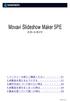 1. インストール前にご確認ください 01 2. 本製品を使えるようにする 01 3. 操作方法について知りたい時は 04 4. 本製品を使わなくなった時は 04 5. 製品を使っていて困った時は 04 S180619_02 1 インストール前に本製品を使えるようにするご確認ください 2 アプリケーションのインストールを行本製品を使用するには 以下の2つの作なうと 以下のような画面が表示され業が必要です
1. インストール前にご確認ください 01 2. 本製品を使えるようにする 01 3. 操作方法について知りたい時は 04 4. 本製品を使わなくなった時は 04 5. 製品を使っていて困った時は 04 S180619_02 1 インストール前に本製品を使えるようにするご確認ください 2 アプリケーションのインストールを行本製品を使用するには 以下の2つの作なうと 以下のような画面が表示され業が必要です
B'sDVD???3SGDL
 1. インストール前にご確認ください 01 2. 本製品を使えるようにする 01 3. 操作方法について知りたい時は 03 4. ご使用前にご確認ください 03 5. 本製品を使わなくなった時は 04 6. 製品を使っていて困った時は 04 S280317_01 1 インストール前に本製品を使えるようにするご確認ください 2 アプリケーションのインストールを行 B's DVD ビデオ 3 を使用するには
1. インストール前にご確認ください 01 2. 本製品を使えるようにする 01 3. 操作方法について知りたい時は 03 4. ご使用前にご確認ください 03 5. 本製品を使わなくなった時は 04 6. 製品を使っていて困った時は 04 S280317_01 1 インストール前に本製品を使えるようにするご確認ください 2 アプリケーションのインストールを行 B's DVD ビデオ 3 を使用するには
事前に準備すること インストールする前の注意事項 永続ライセンス版の CS6 製品をすでにご使用されている場合 永続ライセンス版の CS6 製品を使用している PCへCreative Cloudをインストールすると CS6 製品はCreative Cloudと統合されて管理されるようになります その
 事前に準備すること インストールする前の注意事項 永続ライセンス版の CS6 製品をすでにご使用されている場合 永続ライセンス版の CS6 製品を使用している PCへCreative Cloudをインストールすると CS6 製品はCreative Cloudと統合されて管理されるようになります その結果 Creative Cloudの利用期間終了日以降にCS6 製品をお使いいただく際は 改めて永続ライセンス版のシリアル番号の入力が求められます
事前に準備すること インストールする前の注意事項 永続ライセンス版の CS6 製品をすでにご使用されている場合 永続ライセンス版の CS6 製品を使用している PCへCreative Cloudをインストールすると CS6 製品はCreative Cloudと統合されて管理されるようになります その結果 Creative Cloudの利用期間終了日以降にCS6 製品をお使いいただく際は 改めて永続ライセンス版のシリアル番号の入力が求められます
f-secure 2006 インストールガイド
 (Mac 版 ) インストール 基本操作 アンインストールマニュアル 株式会社大垣ケーブルテレビ 第 2 版 2018/11/19 目次 マカフィー R セキュリティサービス 目次...2 はじめに...3 動作環境...4 マカフィー R セキュリティサービスでできること...4 1 インストールの前に...5 2 ライセンス申込みとインストール...6 2.1 ライセンス申込方法...6 2.2
(Mac 版 ) インストール 基本操作 アンインストールマニュアル 株式会社大垣ケーブルテレビ 第 2 版 2018/11/19 目次 マカフィー R セキュリティサービス 目次...2 はじめに...3 動作環境...4 マカフィー R セキュリティサービスでできること...4 1 インストールの前に...5 2 ライセンス申込みとインストール...6 2.1 ライセンス申込方法...6 2.2
ライセンスに関してよく寄せられる質問(FAQ)
 ライセンスに関してよく寄せられる質問 (FAQ) media iframe embed および object タグは PDF 内部ではサポートされていません Q:Meraki ライセンスはどのように供与されますか A:Meraki デバイスでは Meraki クラウドを使用して管理と制御を一元化しています Meraki クラウドのライセンスは デバイスごとに年単位 で供与されます お客様のオーガナイゼーションはライセンスを通じて
ライセンスに関してよく寄せられる質問 (FAQ) media iframe embed および object タグは PDF 内部ではサポートされていません Q:Meraki ライセンスはどのように供与されますか A:Meraki デバイスでは Meraki クラウドを使用して管理と制御を一元化しています Meraki クラウドのライセンスは デバイスごとに年単位 で供与されます お客様のオーガナイゼーションはライセンスを通じて
Speed突破!シリーズマニュアル
 Speed 突破! 過去問題集シリーズ インストールマニュアル Speed 突破! 過去問題集シリーズのインストール方法をご案内します ご利用の OS やインターネット接続環境によりインストールする方法が異なります 該当のページをご参照ください インターネットに接続できる方 Windows 8 / 8.1 / 10 をご利用の方 P2 へ Windows 7 をご利用の方 P3 へ インターネットに接続できない方
Speed 突破! 過去問題集シリーズ インストールマニュアル Speed 突破! 過去問題集シリーズのインストール方法をご案内します ご利用の OS やインターネット接続環境によりインストールする方法が異なります 該当のページをご参照ください インターネットに接続できる方 Windows 8 / 8.1 / 10 をご利用の方 P2 へ Windows 7 をご利用の方 P3 へ インターネットに接続できない方
ホームページ・ビルダー サービス「ライトプラン」
 マニュアル ホームページ ビルダー 14 以前のバージョンをお使いの方へ お手続きの流れ 2 1. お知らせメールの確認 3 2. コンテンツの移動 5 3. 自動転送設定の申し込み 8 ホームページ ビルダーサービス は 株式会社ジャストシステムが提供するサービスです Just MyStage は 株式会社ジャストシステムが提供するサービスです Microsoft Windows Internet
マニュアル ホームページ ビルダー 14 以前のバージョンをお使いの方へ お手続きの流れ 2 1. お知らせメールの確認 3 2. コンテンツの移動 5 3. 自動転送設定の申し込み 8 ホームページ ビルダーサービス は 株式会社ジャストシステムが提供するサービスです Just MyStage は 株式会社ジャストシステムが提供するサービスです Microsoft Windows Internet
01_08 インストールガイド
 STAFF EXPRESS アンインストール / インストールについて 概要 Staff Express インストーラはスタッフエクスプレスの動作上必要なファイルをインストールするためのプログラムです 注意 本プログラムを実行する前には必ず他のプログラムを終了させてください インストールインストール アンインストール アンインストール作業は 必ず管理者権限を持つユーザーで行ってください インストールプログラムについて
STAFF EXPRESS アンインストール / インストールについて 概要 Staff Express インストーラはスタッフエクスプレスの動作上必要なファイルをインストールするためのプログラムです 注意 本プログラムを実行する前には必ず他のプログラムを終了させてください インストールインストール アンインストール アンインストール作業は 必ず管理者権限を持つユーザーで行ってください インストールプログラムについて
000
 インストールする 前 に インストールが 自 動 で 始 まらない 場 合 インストール 中 またはアンインストール 中 に 下 のような 画 面 が 表 示 された 場 合 ソフトウェアのアップデートについて ソフトウェア最新版について 下記 弊社ホームページよりソフトウェアの最新情報をご確認ください ソフトウェア最新版をホームページよりダウンロードを行い お客様がお使いのソフトウェアを
インストールする 前 に インストールが 自 動 で 始 まらない 場 合 インストール 中 またはアンインストール 中 に 下 のような 画 面 が 表 示 された 場 合 ソフトウェアのアップデートについて ソフトウェア最新版について 下記 弊社ホームページよりソフトウェアの最新情報をご確認ください ソフトウェア最新版をホームページよりダウンロードを行い お客様がお使いのソフトウェアを
目次 移行前の作業 3 ステップ1: 移行元サービス メールソフトの設定変更 3 ステップ2: アルファメール2 メールソフトの設定追加 6 ステップ3: アルファメール2 サーバへの接続テスト 11 ステップ4: 管理者へ完了報告 11 移行完了後の作業 14 作業の流れ 14 ステップ1: メー
 アルファメール 2 アルファメール 2 コンパクトに移行されるお客様へ アルファメール 2 アルファメール 2 コンパクト メールソフトの移行設定 Outlook 2016 (POP 版 ) https://www.alpha-mail.jp/ 必ずお読みください 本資料はアルファメール 2 アルファメール 2 コンパクトに移行されるお客様の利用されているメールソフトの移行設定用の資料です 手順にそった操作
アルファメール 2 アルファメール 2 コンパクトに移行されるお客様へ アルファメール 2 アルファメール 2 コンパクト メールソフトの移行設定 Outlook 2016 (POP 版 ) https://www.alpha-mail.jp/ 必ずお読みください 本資料はアルファメール 2 アルファメール 2 コンパクトに移行されるお客様の利用されているメールソフトの移行設定用の資料です 手順にそった操作
管理者向けのドライブ設定 このガイドの内容 1. ドライブの設定を調整する 2. パソコンにドライブをインストールする 必要なもの G Suite 管理者アカウント 30 分
 ドライブの紹介 Google ドライブを使用すると ファイルを クラウドに保存してチームのメンバーや外 部のパートナーと共有できると共に どこ からでもファイルにアクセスできます また ファイルを容易に検索でき あらゆる ドキュメントを安全に保管できます ドライブの利用に必要なのは ウェブブラ ウザまたはドライブがインストールされた 端末のみです 管理者向けのドライブ設定 このガイドの内容 1. ドライブの設定を調整する
ドライブの紹介 Google ドライブを使用すると ファイルを クラウドに保存してチームのメンバーや外 部のパートナーと共有できると共に どこ からでもファイルにアクセスできます また ファイルを容易に検索でき あらゆる ドキュメントを安全に保管できます ドライブの利用に必要なのは ウェブブラ ウザまたはドライブがインストールされた 端末のみです 管理者向けのドライブ設定 このガイドの内容 1. ドライブの設定を調整する
Keysight Software Manager (KSM)でのライセンス発行手続きについて
 Keysight Software Manager (KSM) でのライセンス発行手続きについて EDA Technical Support Japan Codeword Center Updated August 1, 2014 ご自身による簡単な操作で Keysight 製品のライセンスを 即時に発行することができます Contents Keysight Software Management
Keysight Software Manager (KSM) でのライセンス発行手続きについて EDA Technical Support Japan Codeword Center Updated August 1, 2014 ご自身による簡単な操作で Keysight 製品のライセンスを 即時に発行することができます Contents Keysight Software Management
AUTODESK スタンドアロンライセンス ( 永久ライセンス ) インストールガイド
 AUTODESK スタンドアロンライセンス ( 永久ライセンス ) インストールガイド インストール前の注意事項 管理者権限を持ったユーザーでログインしてください 製品のインストール及び初回起動が終わるまで Windows OS の UAC( ユーザーアカウント制御 ) をオフにしてください インストール前に Windows Update を実行してください 以下のサイトより動作環境の確認を行ってください
AUTODESK スタンドアロンライセンス ( 永久ライセンス ) インストールガイド インストール前の注意事項 管理者権限を持ったユーザーでログインしてください 製品のインストール及び初回起動が終わるまで Windows OS の UAC( ユーザーアカウント制御 ) をオフにしてください インストール前に Windows Update を実行してください 以下のサイトより動作環境の確認を行ってください
ATOK Syncの設定方法と使い方(Windows用)
 ATOK Sync アドバンス 設定方法と使い方 ~ Windows 版をお使いの方へ ~ ATOK Sync アドバンス とは 単語登録や学習した内容を保存する ユーザー辞書 や お気に入り文書 省入力データ 確定履歴 のデータなどをインターネット上のサーバーに置いて 自分のコンピュータのデータと同期をとることができるサービスです Windows 版の ATOK のほか Mac 版やスマートフォン向けの
ATOK Sync アドバンス 設定方法と使い方 ~ Windows 版をお使いの方へ ~ ATOK Sync アドバンス とは 単語登録や学習した内容を保存する ユーザー辞書 や お気に入り文書 省入力データ 確定履歴 のデータなどをインターネット上のサーバーに置いて 自分のコンピュータのデータと同期をとることができるサービスです Windows 版の ATOK のほか Mac 版やスマートフォン向けの
PhotoZoom Pro 8 Win
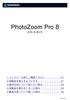 1. インストール前にご確認ください 01 2. 本製品を使えるようにする 01 3. 操作方法について知りたい時は 04 4. 本製品を使わなくなった時は 04 5. 製品を使っていて困った時は 05 S230819_01 1 インストール前に本製品を使えるようにするご確認ください 2 手順の詳細は以下の通りです アプリケーションのインストールを行 1. ダウンロード後に解凍してできたフォルなうと
1. インストール前にご確認ください 01 2. 本製品を使えるようにする 01 3. 操作方法について知りたい時は 04 4. 本製品を使わなくなった時は 04 5. 製品を使っていて困った時は 05 S230819_01 1 インストール前に本製品を使えるようにするご確認ください 2 手順の詳細は以下の通りです アプリケーションのインストールを行 1. ダウンロード後に解凍してできたフォルなうと
目次 1. ユーザー登録 ( 初期セットアップ ) を行う Office365 の基本的な動作を確認する... 6 Office365 にログインする ( サインイン )... 6 Office365 からサインアウトする ( ログアウト )... 6 パスワードを変更する... 7
 実践女子学園 目次 1. ユーザー登録 ( 初期セットアップ ) を行う... 2 2. Office365 の基本的な動作を確認する... 6 Office365 にログインする ( サインイン )... 6 Office365 からサインアウトする ( ログアウト )... 6 パスワードを変更する... 7 3. Office インストール... 8 Office インストール手順... 8
実践女子学園 目次 1. ユーザー登録 ( 初期セットアップ ) を行う... 2 2. Office365 の基本的な動作を確認する... 6 Office365 にログインする ( サインイン )... 6 Office365 からサインアウトする ( ログアウト )... 6 パスワードを変更する... 7 3. Office インストール... 8 Office インストール手順... 8
WinZip23シリーズ共通
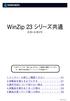 本ガイドでは WinZip23Pro の画像を使用していますが 操作方法は他のバージョンでも共通です 1. インストール前にご確認ください 01 2. 本製品を使えるようにする 01 3. 操作方法について知りたい時は 04 4. 本製品を使わなくなった時は 04 5. 製品を使っていて困った時は 05 S101218_04 1 インストール前に本製品を使えるようにするご確認ください 2 アプリケーションのインストールを行手順の詳細は以下の通りです
本ガイドでは WinZip23Pro の画像を使用していますが 操作方法は他のバージョンでも共通です 1. インストール前にご確認ください 01 2. 本製品を使えるようにする 01 3. 操作方法について知りたい時は 04 4. 本製品を使わなくなった時は 04 5. 製品を使っていて困った時は 05 S101218_04 1 インストール前に本製品を使えるようにするご確認ください 2 アプリケーションのインストールを行手順の詳細は以下の通りです
Presentation Headline Subhead
 SPSS FCT 保守サービス (Software Subscription & Support ) のご案内 ~SPSS FCT 保守契約 ( サブスクリプション & サポート ) ご利用ガイド ~ 1 2016/3/10 保守サービスご利用方法について SPSS FCT 保守契約 ( サブスクリプション & サポート ) をご継続 ( 更新 ) いただきまして 誠にありがとうございます 保守サービスをご利用いただくためのご案内をさせていただきます
SPSS FCT 保守サービス (Software Subscription & Support ) のご案内 ~SPSS FCT 保守契約 ( サブスクリプション & サポート ) ご利用ガイド ~ 1 2016/3/10 保守サービスご利用方法について SPSS FCT 保守契約 ( サブスクリプション & サポート ) をご継続 ( 更新 ) いただきまして 誠にありがとうございます 保守サービスをご利用いただくためのご案内をさせていただきます
??????SGDL
 1. インストール前にご確認ください 01 2. 本製品を使えるようにする 01 3. 操作方法について知りたい時は 03 4. ご使用前にご確認ください 03 5. 製品を使っていて困った時は 03 6. 本製品を使わなくなった時は 04 S261016_02 1 インストール前に本製品を使えるようにするご確認ください 2 本製品を使用するには 以下の 2つの作業 アプリケーションのインストールを行が必要です
1. インストール前にご確認ください 01 2. 本製品を使えるようにする 01 3. 操作方法について知りたい時は 03 4. ご使用前にご確認ください 03 5. 製品を使っていて困った時は 03 6. 本製品を使わなくなった時は 04 S261016_02 1 インストール前に本製品を使えるようにするご確認ください 2 本製品を使用するには 以下の 2つの作業 アプリケーションのインストールを行が必要です
CorelDRAWTechnicalSuite2019
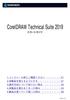 1. インストール前にご確認ください 01 2. 本製品を使えるようにする 01 3. 操作方法について知りたい時は 05 4. 本製品を使わなくなった時は 05 5. 製品を使っていて困った時は 06 S060719_01 1 インストール前に本製品を使えるようにするご確認ください 2 手順の詳細は以下の通りです アプリケーションのインストールを行 1. ダウンロード後に解凍してできたフォルなうと
1. インストール前にご確認ください 01 2. 本製品を使えるようにする 01 3. 操作方法について知りたい時は 05 4. 本製品を使わなくなった時は 05 5. 製品を使っていて困った時は 06 S060719_01 1 インストール前に本製品を使えるようにするご確認ください 2 手順の詳細は以下の通りです アプリケーションのインストールを行 1. ダウンロード後に解凍してできたフォルなうと
もくじ 2 はじめに... 3 概要... 4 動作環境... 4 利用制限モードについて... 4 本マニュアルの見かた... 4 HOME アプリマネージャの基本操作... 5 HOME アプリマネージャをインストールする... 6 HOME アプリマネージャを起動する... 8 HOME アプ
 HOME アプリマネージャ HOME アプリマネージャユーザーマニュアル 最終更新日 204 年 7 月 8 日 もくじ 2 はじめに... 3 概要... 4 動作環境... 4 利用制限モードについて... 4 本マニュアルの見かた... 4 HOME アプリマネージャの基本操作... 5 HOME アプリマネージャをインストールする... 6 HOME アプリマネージャを起動する... 8 HOME
HOME アプリマネージャ HOME アプリマネージャユーザーマニュアル 最終更新日 204 年 7 月 8 日 もくじ 2 はじめに... 3 概要... 4 動作環境... 4 利用制限モードについて... 4 本マニュアルの見かた... 4 HOME アプリマネージャの基本操作... 5 HOME アプリマネージャをインストールする... 6 HOME アプリマネージャを起動する... 8 HOME
JMAS Customer Services Policy and Procedures
 ジェーエムエーシステムズカスタマー サービスのご利用について カスタマー サービスのポリシーと手順 この度は株式会社ジェーエムエーシステムズ ( 以下 弊社 ) のソフトウェア サービスをご利用いただきあ りがとうございます ここでは 弊社ソフトウェア製品および提供サービスに対するサポート サービスや アップグレードを含むカスタマー サービスについての方針および手順についてご説明いたします カスタマー
ジェーエムエーシステムズカスタマー サービスのご利用について カスタマー サービスのポリシーと手順 この度は株式会社ジェーエムエーシステムズ ( 以下 弊社 ) のソフトウェア サービスをご利用いただきあ りがとうございます ここでは 弊社ソフトウェア製品および提供サービスに対するサポート サービスや アップグレードを含むカスタマー サービスについての方針および手順についてご説明いたします カスタマー
THiNQセットアップガイド
 12 製 -TH090239-06 第 6 版 :2015 年 12 月 1 日製品バージョン :1.13.0 以降 目次 1. 動作環境...3 1-1. 作成ソフト側 ( 推奨環境 ) エラー! ブックマークが定義されていません 1-2. 閲覧側 ( 推奨環境 )... エラー! ブックマークが定義されていません 2. はじめてインストールする方へ ( 体験版 正式版 )...5 3. 体験版から正式版に切り替える方へ...
12 製 -TH090239-06 第 6 版 :2015 年 12 月 1 日製品バージョン :1.13.0 以降 目次 1. 動作環境...3 1-1. 作成ソフト側 ( 推奨環境 ) エラー! ブックマークが定義されていません 1-2. 閲覧側 ( 推奨環境 )... エラー! ブックマークが定義されていません 2. はじめてインストールする方へ ( 体験版 正式版 )...5 3. 体験版から正式版に切り替える方へ...
注意 インストール中に ユーザアカウント制御 ( 以下 UAC といいます ) の実行確認画面が表示されることがあります 表示された場合ははいをクリックして インストールを進めてください なお 管理者以外の場合 管理者への昇格を求める UAC 画面が表示される場合がありますので 管理者アカウントのパ
 QR コード付証明書等作成システム事前準備セットアップ (Internet Explorer 利用者向け ) QR コード付証明書等作成システムを利用するにあたり 以下の準備が必要です 信頼済みサイト及びポップアップブロックの許可サイトの登録 1 帳票表示モジュールのインストール ルート証明書のインストール 2 QR コード付証明書等作成システム事前準備セットアップを行うことで上記の準備が整 います
QR コード付証明書等作成システム事前準備セットアップ (Internet Explorer 利用者向け ) QR コード付証明書等作成システムを利用するにあたり 以下の準備が必要です 信頼済みサイト及びポップアップブロックの許可サイトの登録 1 帳票表示モジュールのインストール ルート証明書のインストール 2 QR コード付証明書等作成システム事前準備セットアップを行うことで上記の準備が整 います
Microsoft Word - BJ-Trans_JW_SXFInstallguide.doc
 ビージェーソフト株式会社 Mail: support@bj-soft.jp FAX: 03-3444-7123 本書は BJ 変換 JW SXF ( 以下 本ソフト ) の概要とインストール ( アクティベート ) について説明するものです 本ソフトは JWW 形式と DWG 形式 ( または DXF 形式 ) の相互変換を行うための BricsCAD 対応アドオンソフトです 本ソフトのインストール前に
ビージェーソフト株式会社 Mail: support@bj-soft.jp FAX: 03-3444-7123 本書は BJ 変換 JW SXF ( 以下 本ソフト ) の概要とインストール ( アクティベート ) について説明するものです 本ソフトは JWW 形式と DWG 形式 ( または DXF 形式 ) の相互変換を行うための BricsCAD 対応アドオンソフトです 本ソフトのインストール前に
GEMBA Note for Business Ver.3 バージョン移行ガイド
 GEMBA Note for Business Ver.3 バージョン移行ガイド 第 1 版 - ios は Cisco の米国およびその他の国における商標または登録商標であり ライセンスに基づき使用されています - Windows は 米国 Microsoft Corporation の米国及びその他の国における登録商標です - その他記載された会社名 製品名等は 各社の登録商標もしくは商標 または弊社の商標です
GEMBA Note for Business Ver.3 バージョン移行ガイド 第 1 版 - ios は Cisco の米国およびその他の国における商標または登録商標であり ライセンスに基づき使用されています - Windows は 米国 Microsoft Corporation の米国及びその他の国における登録商標です - その他記載された会社名 製品名等は 各社の登録商標もしくは商標 または弊社の商標です
目 次 第 1 章はじめに JAVA ポリシーを設定するまでの流れ... 1 第 2 章 JAVA ポリシーを設定する前に 前提条件の確認 JAVA ランタイム (JRE) のバージョンの確認方法... 3 第 3 章 JAVA 実行環境の設定.
 第 3.3 版 平成 28 年 5 月 目 次 第 1 章はじめに... 1 1-1 JAVA ポリシーを設定するまでの流れ... 1 第 2 章 JAVA ポリシーを設定する前に... 2 2-1 前提条件の確認... 2 2-2 JAVA ランタイム (JRE) のバージョンの確認方法... 3 第 3 章 JAVA 実行環境の設定... 7 3-1 JAVA ランタイム (JRE) のインストール...
第 3.3 版 平成 28 年 5 月 目 次 第 1 章はじめに... 1 1-1 JAVA ポリシーを設定するまでの流れ... 1 第 2 章 JAVA ポリシーを設定する前に... 2 2-1 前提条件の確認... 2 2-2 JAVA ランタイム (JRE) のバージョンの確認方法... 3 第 3 章 JAVA 実行環境の設定... 7 3-1 JAVA ランタイム (JRE) のインストール...
目次 リリースノートについて... 1 リリースノートの内容... 1 フィードバックについて 主な機能強化 サービス課題管理機能 スコープ管理機能 サービス課題管理機能 スコープ管理機能 プロジ
 最終更新日 2018/06/26 目次 リリースノートについて... 1 リリースノートの内容... 1 フィードバックについて... 1 1. 主な機能強化... 1 1.1. サービス課題管理機能 スコープ管理機能... 2 1.1.1. サービス課題管理機能... 2 1.1.2. スコープ管理機能... 4 1.2. プロジェクトのチーム情報をサービスに集約... 7 1.3. 環境設定をサービス設定に集約...
最終更新日 2018/06/26 目次 リリースノートについて... 1 リリースノートの内容... 1 フィードバックについて... 1 1. 主な機能強化... 1 1.1. サービス課題管理機能 スコープ管理機能... 2 1.1.1. サービス課題管理機能... 2 1.1.2. スコープ管理機能... 4 1.2. プロジェクトのチーム情報をサービスに集約... 7 1.3. 環境設定をサービス設定に集約...
<90568A838E E7193FC8E AE8DEC8AC28BAB82CC92C789C182C68F9C8A4F82C982C282A282C A8926D82E782B9816A5F8A6D92E894C52E786477>
 平成 25 年 12 月 25 日 各位 新潟市財務部契約課 新潟市電子入札システム動作環境の追加と除外について ( お知らせ ) 新潟市では, 年末年始に新潟市電子入札システムを新たな動作環境に対応させるためのバージョンアップを行い, 平成 26 年 1 月 6 日 ( 月 ) より新システムに移行します バージョンアップに伴い, 下記のとおり Windows7(64bit) や IE( インターネットエクスプローラ
平成 25 年 12 月 25 日 各位 新潟市財務部契約課 新潟市電子入札システム動作環境の追加と除外について ( お知らせ ) 新潟市では, 年末年始に新潟市電子入札システムを新たな動作環境に対応させるためのバージョンアップを行い, 平成 26 年 1 月 6 日 ( 月 ) より新システムに移行します バージョンアップに伴い, 下記のとおり Windows7(64bit) や IE( インターネットエクスプローラ
HULFT-WebConnectサービス仕様書
 HULFT-WebConnect サービス仕様書 第二版 2015 年 7 月 3 日 株式会社セゾン情報システムズ 1/13 改訂履歴 版数 改訂日付 改訂内容及び理由 1 2015 年 4 月 制定 2 2015 年 7 月 V1.1 差分更新 2/13 目次 1. はじめに... 4 1.1. 本書の位置づけ... 4 1.2. 用語説明... 4 2. サービスの概要... 5 2.1. HULFT-WEBCONNECT
HULFT-WebConnect サービス仕様書 第二版 2015 年 7 月 3 日 株式会社セゾン情報システムズ 1/13 改訂履歴 版数 改訂日付 改訂内容及び理由 1 2015 年 4 月 制定 2 2015 年 7 月 V1.1 差分更新 2/13 目次 1. はじめに... 4 1.1. 本書の位置づけ... 4 1.2. 用語説明... 4 2. サービスの概要... 5 2.1. HULFT-WEBCONNECT
